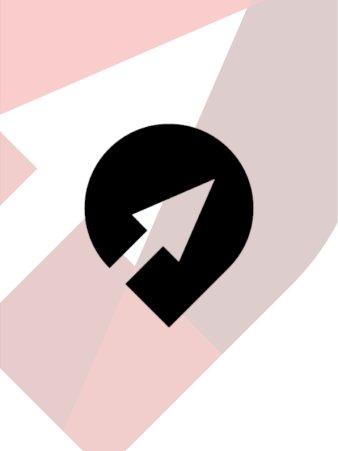VERSIONE: 1.0.1
CONFIGURAZIONI CRM
Il modulo Configurazioni CRM è stato introdotto per facilitare la configurazione di alcune funzionalità del CRM agendo direttamente su un modulo entità anzichè dalle impostazioni del CRM: in questo modo anche un utente non admin è libero (Se i permessi glielo consentono) di modificare alcuni automatismi insiti nel CRM. Il modulo presenta un record per ogni macro insieme di flussi del CRM per il quale è prevista la possibilità di modificarne i flussi preimpostati: non è possibile creare o cancellare record all'interno di questo modulo.
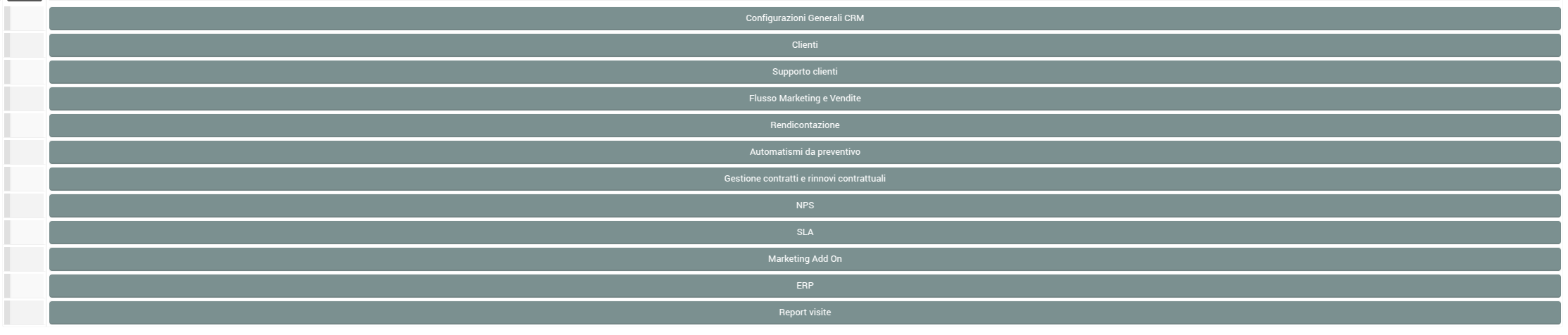
Entrando nella vista di dettaglio di ogni record, verranno presentati solo i campi di configurazione relativi al modulo in questione, unitamente ad un box contenente le informazioni sulle funzionalità coinvolte dalla modifica dei campi presenti.
CONFIGURAZIONI GENERALI CRM
In questo record si devono configurare i parametri che agiscono su vari flussi del CRM, inerenti a differenti moduli.

- Flussi Interni - Email From: definisce il nome mittente che verrà utilizzato per l'invio delle email relative al flusso di gestione dei dati sensibili;
- Flussi Interni - Email Sender: definisce l'indirizzo email che verrà utilizzato per l'invio delle email relative al flusso di gestione dei dati sensibili;
- Prefatture: attiva/disattiva il modulo Prefatture;
- DDT: attiva/disattiva il modulo DDT;
- Scadenze: attiva/disattiva il modulo Scadenze;
- Fornitori: attiva/disattiva il modulo Fornitori;
- Agenti: attiva/disattiva il modulo Agenti;
- Sedi: attiva/disattiva il modulo Sedi;
N.B.: l'attivazione / disattivazione di alcuni dei moduli sopra indicati potrebbe anche essere pilotata altrove, in quanto necessari per determinati flussi.
CLIENTI
OBIETTIVO
Avere una scheda cliente aggiornata che permetta di classificare il cliente e sapere quando ha fatto ultimo acquisto.
STRUMENTI
Nella scheda cliente è possibile indicare il rating dello stesso tra A, B e C (da indicare a mano). Verrà inoltre riportato in automatico la data dell'ultimo ordine.
CONFIGURAZIONI
![]()
- Obsoleto se ultimo ordine più vecchio di (Mesi): se viene impostato un valore diverso da 0, ogni giorno il sistema provvederà a marcare come "Obsoleto" i clienti che hanno una data di ultimo ordine più vecchia del numero di mesi impostato.
- Imposta data ultimo ordine da
Permette di selezionare l'entità che determina l'aggiornamento del campo "Data Ultimo Ordine". A seconda dell'entità scelta, la data verrà aggiornata al passaggio del record nello stato:
- Preventivi: "Accettato"
- Ordini di vendita: "Consegnato"
- DDT: "Consegnato"
- Fatture: "Approvato"
Contestualmente lo stato del Cliente passerà in "Cliente", se ancora fosse "Potenziale".
ALTRE IMPOSTAZIONI
Non sono necessarie altre impostaizoni
FLUSSI CORRELATI
🚀 DATA ULTIMO ORDINE
Verrà automaticamente aggiornata la data ultimo ordine prendendo dalla tipologia di documento indicato nelle configurazioni.
SUPPORTO CLIENTI
OBIETTIVO
Gestire l'assistenza clienti.
STRUMENTI
I ticket sono lo strumento per la gestione delle richieste di supporto dei clienti. Ogni richiesta sarà tracciata su un ticket dove si potrà gestire tutto il dialogo con il cliente, si avrà una visione dello stato del ticket (aperto, in attesa di risposta, chiuso) e si troveranno tutte le informazioni utili per la gestione e il controllo dello stesso.
ESEMPIO LISTA TICKET DA CONSULTARE:
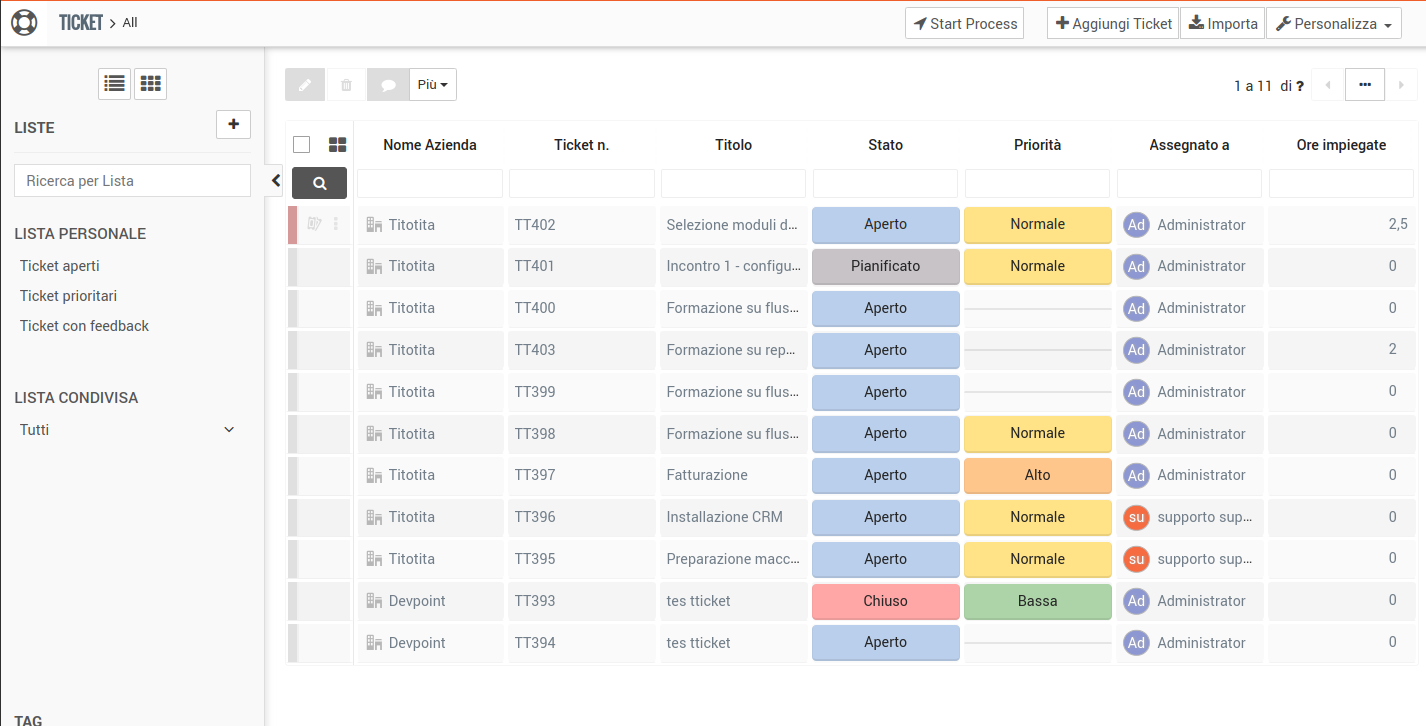
ESEMPIO DASHBOARD TICKET:
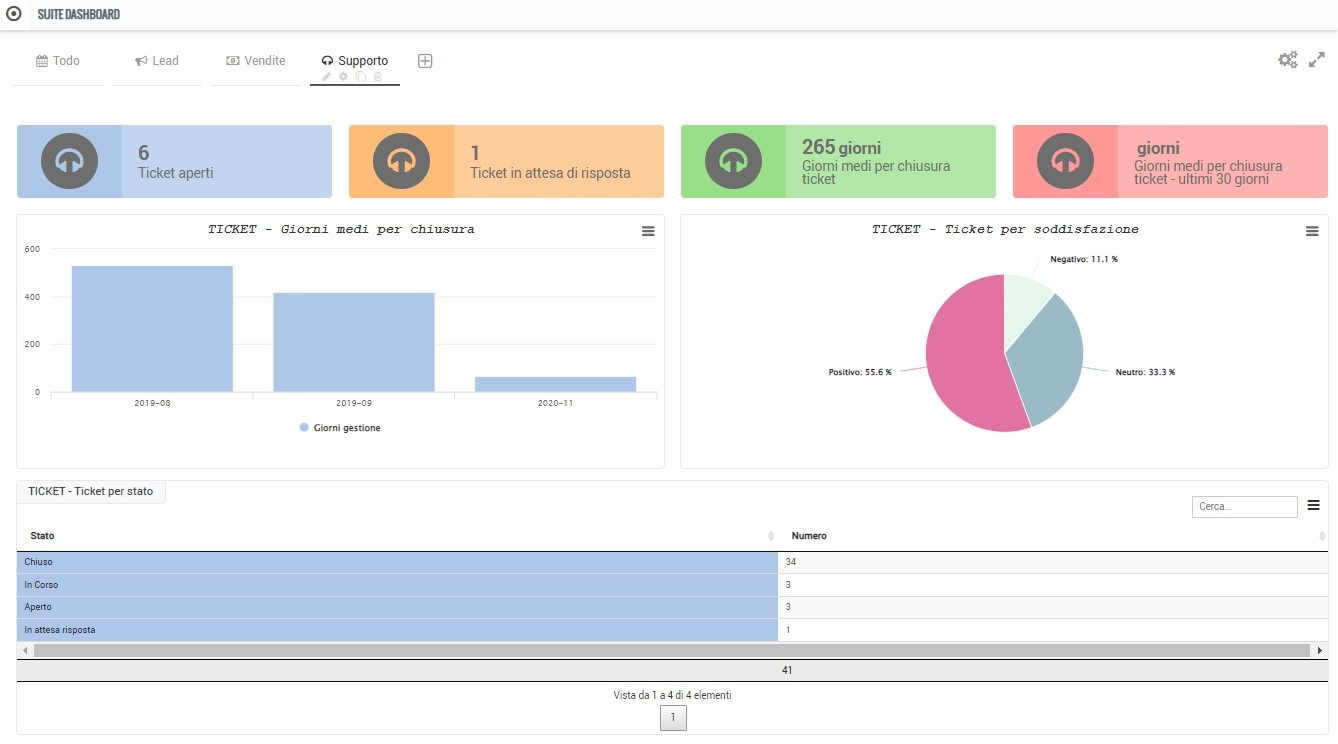
Nella suite è possibile creare un ticket nei seguenti modi:
- Inviando un’email ad un indirizzo specifico.
- Tramite portale clienti.
- Manualmente.
Se creato tramite email il sistema in automatico:
- Verificherà se esiste già un contatto con la mail di invio, se non esiste lo creerà, se esiste assocerà il ticket al contatto e alla sua azienda.
- Se l’azienda è esistente verificherà se esiste un progetto attivo che abbia selezionato il campo "Associazione automatica ticket" ed assocerà il ticket al progetto.
- Invierà una mail di notifica sia all’assegnatario del ticket che al cliente.
Sarà possibile rispondere al cliente con un pulsante presente nel ticket denominato "Rispondi a Cliente".
Il cliente riceverà un’email con nell’oggetto il codice del ticket, oltre al contenuto della risposta e il ticket verrà messo in stato in "Attesa di Risposta".
Una copia della risposta verrà salvata in un commento all'interno del ticket.
Se il cliente risponde a questa email il sistema in automatico aggiungerà la risposta come commento e metterà il ticket in stato "Aperto".
In questo modo il dialogo con il cliente avverrà tutto tramite email, ma nel CRM (ed eventualmente nel portale clienti) ci sarà tutto lo storico della comunicazione.
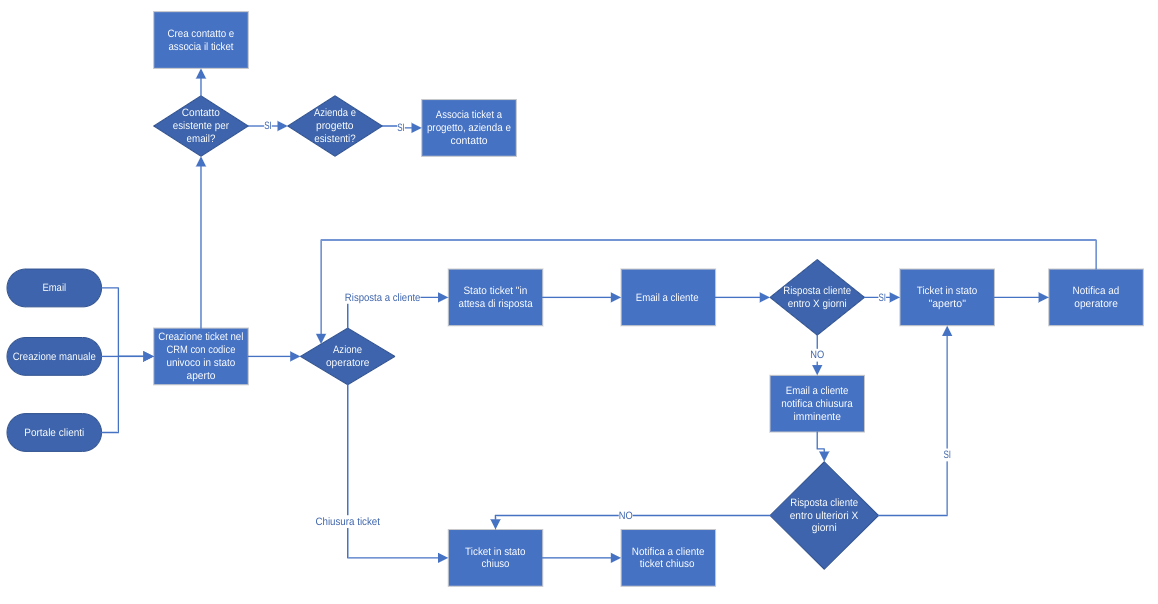
SCHERMATA PER RISPONDERE AL CLIENTE VIA EMAIL:
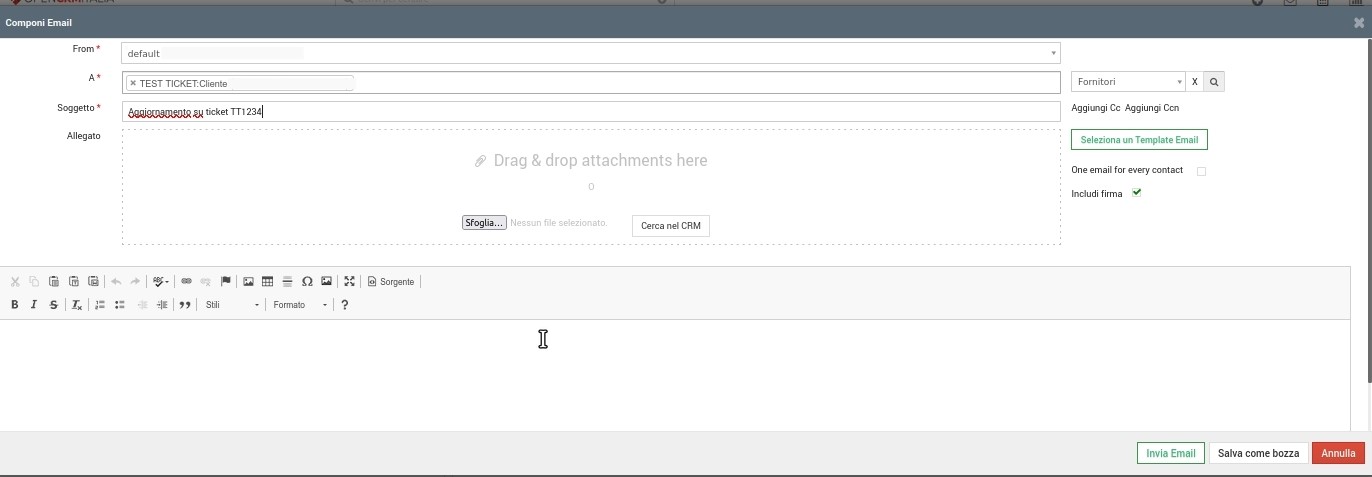
I ticket aperti che abbiano selezionato il campo "Intervento on Site" saranno selezionabili all'interno delle Risorse di Calendario per la loro schedulazione, nella risorsa "Tickets - Interventi on Site". Tutti i ticket non chiusi sono schedulabili all'interno delle risorse di calendario nella risorsa "Tickets - Aperti".
Sarà sufficiente trascinarli nel calendario all’orario prescelto e verrà creato un corrispondente evento di calendario associato al ticket.
Una volta creato l'evento di calendario, il ticket passerà automaticamente in stato "Pianificato".
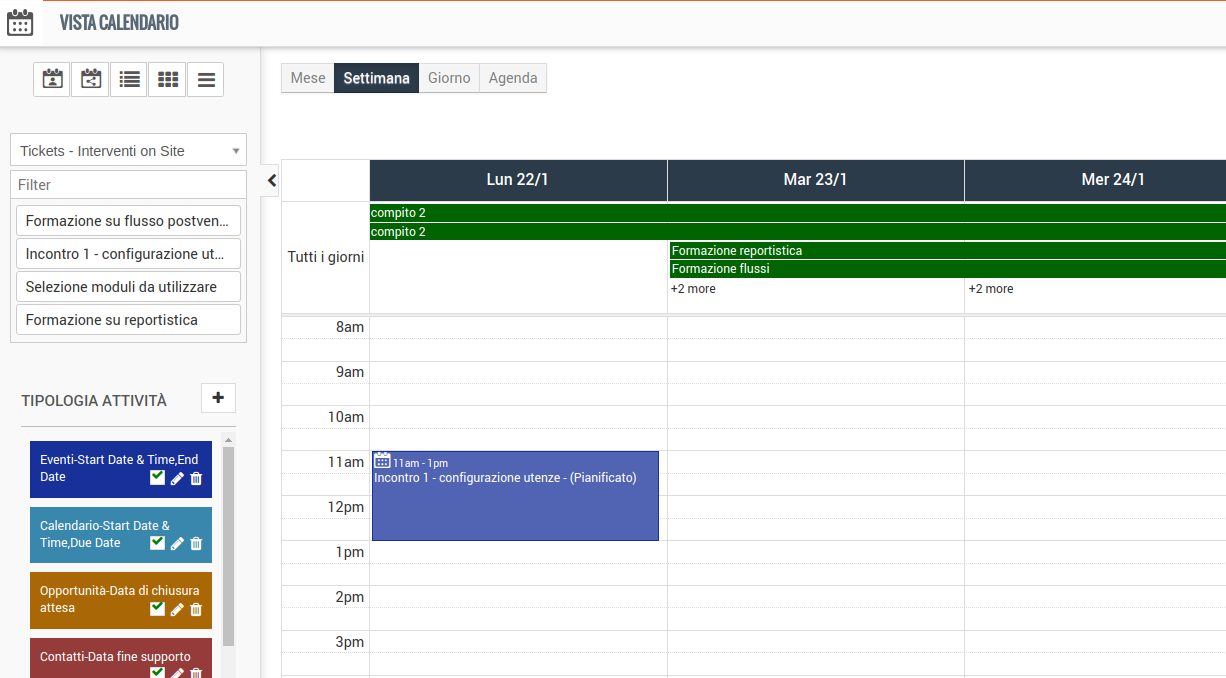
Se richiesto sarà possibile generare un PDF contenente il rapportino di intervento del ticket. La generazione dello stesso può essere fatta tramite il tasto standard di stampa PDF all'interno del ticket oppure, se l'amministratore ha abilitato la relativa impostazione all'interno delle configurazioni CRM, con l'utilizzo della firma elettronica. Il pulsante per la firma elettronica sarà presente nel ticket per tutti i ticket con flag sul campo "On Site". Cliccando sul tasto sarà presentato il documento PDF compilato per la firma dell'operatore e del cliente.
ESEMPIO RAPPORTINO PER STAMPA O FIRMA:
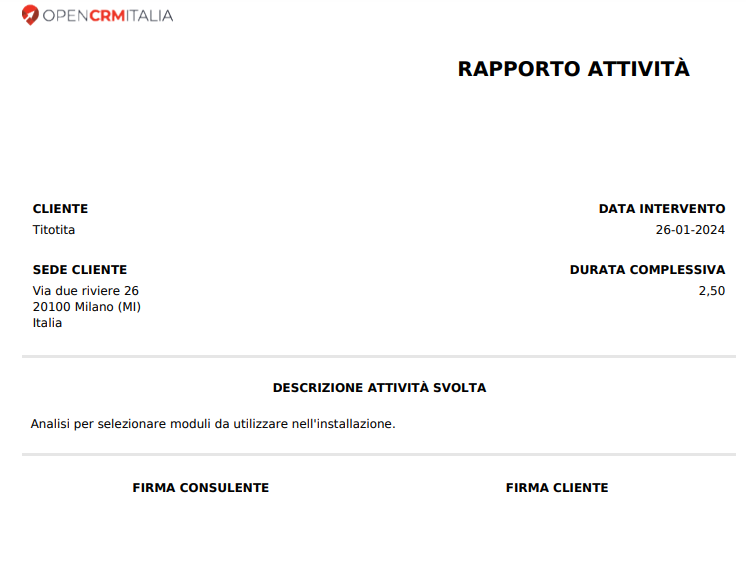
Sui ticket sarà possibile rendicontare le ore tramite i Time Tracker o indicandole manualmente, queste ore saranno la base per scalare le ore dai progetti o per la rendicontazione a consuntivo.
VIDEO
CONFIGURAZIONI

- Supporto Tecnico - Email From: definisce il nome mittente che verrà utilizzato per l'invio delle email di notifica relative alla gestione ticketing;
- Supporto Tecnico - Email Sender: definisce l'indirizzo email che verrà utilizzato per l'invio delle email di notifica relative alla gestione ticketing;
- Destinatari Notifiche Email: definisce se le email di notifica relative alla gestione ticketing verranno inviate solo alla email principale del contatto collegato al ticket, solo alla email principale dell'azienda oppure ad entrambi gli indirizzi;
- Giorni per avviso chiusura da attesa risposta: definisce dopo quanti giorni dal passaggio del ticket nello stato "In attesa di risposta" verrà inviata un'email di reminder al cliente. Se il valore è 0, l'automatismo non è attivato.
- Giorni per chiusura automatica da attesa risposta: definisce dopo quanti giorni dal passaggio del ticket nello stato "In attesa di risposta" verrà chiuso automaticamente il ticket. Se il valore è 0, l'automatismo non è attivato.
- Utilizzo Esign: Se selezionato, verrà abilitato il tasto "Firma Rapportino" sui ticket, che permette l'utilizzo del record di Firma Elettronica relativo allo stesso. Al completamento della firma elettronica, il cliente riceverà un'email contenente il documento firmato.
ALTRE IMPOSTAZIONI
🛠 UTILIZZO MAILSCANNER
La gestione ticket è possibile grazie ad un mailscanner che andrà a leggere un indirizzo email specifico da cui prenderà le mail per la creazione e aggiornamento ticket. La prima cosa da fare è quindi impostare un indirizzo IMAP all’interno del workflow designer, alla sezione fornitori.
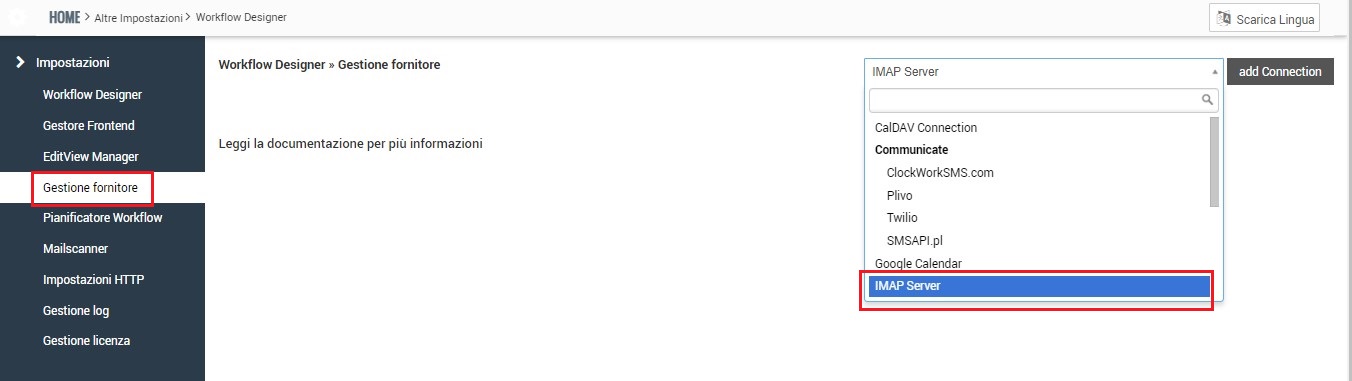
Ci verrà presentata una schermata dove inserire i dati del server e le credenziali:
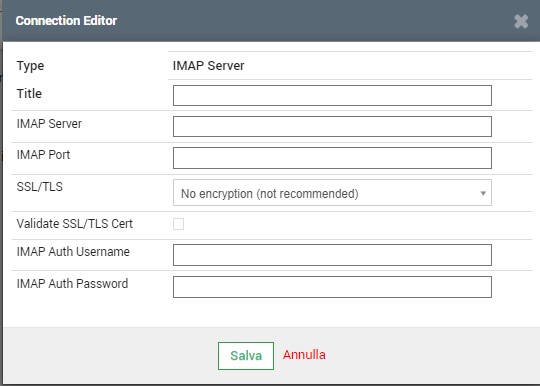
Una volta compilate le credenziali e salvato avremo un pulsante TEST per verificare la connessione.
A questo punto possiamo andare ad impostare nel mailscanner l’indirizzo creato andando sempre nel Workflow Designer su Mailscanner e selezionado il mailscanner già preimpostato Gestione Ticket.
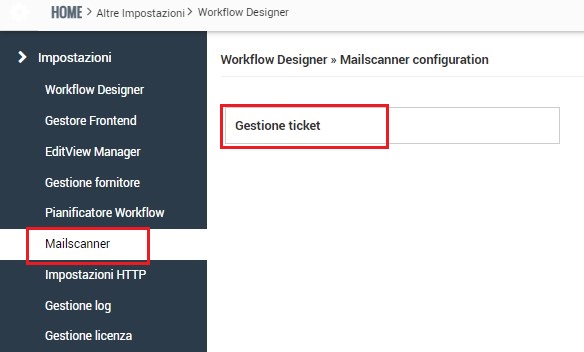
Per attivare il mailscanner in questione è sufficiente configurare i punti sotto:
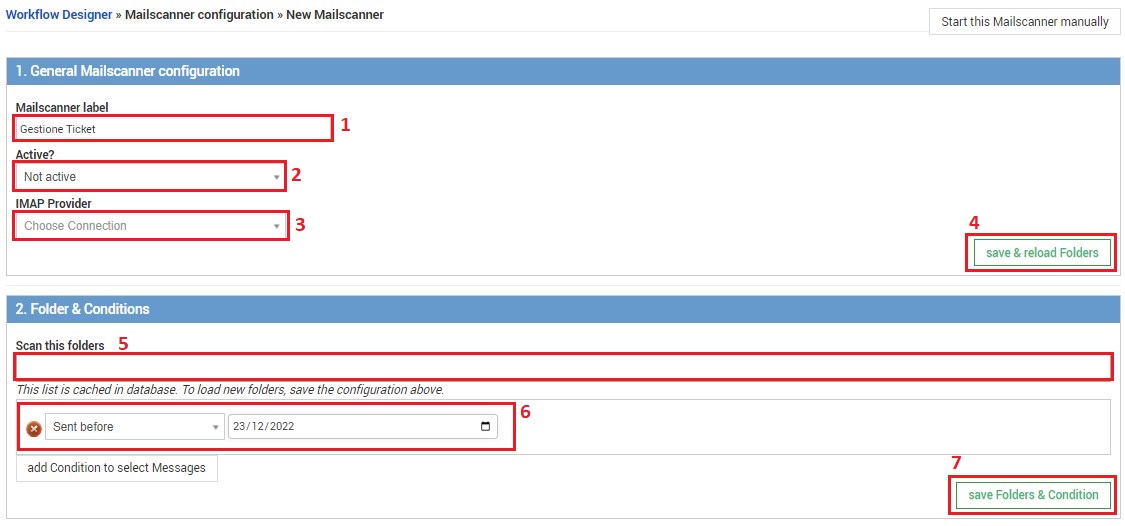
- Volendo si può cambiare Nome alla Configurazione;
- mettere inattivo;
- scegliere il Provider creato precedentemente in gestore fornitori;
- Salvare prima di procedere al blocco successivo;
- Possiamo scegliere su quale Casella far girare il mailscanner;
- Possiamo mettere delle Condizioni;
- SALVARE.
A questo punto il sistema impostato è già attivo. Alla ricezione di un'email sull'indirizzo sopra impostato, il sistema in automatico:
- Verificherà se esiste già un contatto con la mail di invio, se non esiste lo creerà, se esiste assocerà il ticket al contatto e alla sua azienda;
- Se l’azienda è esistente verificherà se esiste un progetto attivo che abbia selezionato il campo "Associazione automatica ticket" ed assocerà il ticket al progetto;
N.B: Se due progetti attivi della stessa azienda hanno selezionato il campo "Associazione automatica ticket", il sistema associerà il ticket al progetto con ID più basso.
- Invierà una mail di notifica sia all’assegnatario del ticket che al cliente (Utilizzando il Modello Email "TEMPLATE - TICKETING - CREAZIONE").
🛠 TEMPLATE EMAIL: APERTURA TICKET
All'apertura di un ticket sarà inviata un'email al cliente con il Modello Email "TEMPLATE - TICKETING - RISPOSTA",. Il contenuto sarà poi salvato all'interno di un commento ed eventuali allegati collegati al ticket.
🛠 TEMPLATE EMAIL: RISPONDI A CLIENTE
Tramite l'apposito tasto presente sulla scheda di dettaglio del ticket, sarà possibile inviare un'email al Contatto relazionato al ticket modificandone ogni sua parte, utilizzando l'apposito Modello Email "TEMPLATE - TICKETING - RISPOSTA",. Il contenuto sarà poi salvato all'interno di un commento ed eventuali allegati collegati al ticket.
🛠 TEMPLATE EMAIL: CHIUSURA
Alla chiusura di un ticket, oltre ad inviare un'email al cliente con l'apposito Modello Email "TEMPLATE - TICKETING - CHIUSURA", il sistema verifica se il ticket è collegato ad un Progetto non in stato "Avviato": in quel caso verifica se ci sono altri ticket relativi allo stesso Progetto che non sono chiusi e, se non ne trova, provvede a cambiare lo stato del Progetto in "Avviato".
🛠 TEMPLATE EMAIL: COMMENTO INTERNO
Utilizzando il pulsante commento interno, verrrà inviata un'email agli utenti selezionati con l'apposito Modello Email "TEMPLATE - TICKETING - TASTO COMMENTO INTERNO".
🛠 TEMPLATE EMAIL: REMINDER TICKET IN ATTESA DI RISPOSTA
A seconda delle configurazioni dopo X giorni che un ticket è in attesa di risposta verrà mandata una notifica con il Modello Email "TEMPLATE - TICKETING - REMINDER ATTESA DI RISPOSTA".
FLUSSI CORRELATI
🚀 COMMENTO INTERNO
Tramite l'apposito tasto presente sulla scheda di dettaglio del ticket, sarà possibile inviare un'email ad uno o più utenti del CRM, salvandone il contenuto all'interno di un commento di tipo "Interno" (Quindi non visibile dal portale clienti).
🚀 RISPONDI A CLIENTE
Tramite l'apposito tasto presente sulla scheda di dettaglio del ticket, sarà possibile inviare un'email al Contatto relazionato al ticket modificandone ogni sua parte, utilizzando l'apposito Modello Email "TEMPLATE - TICKETING - RISPOSTA",. Il contenuto sarà poi salvato all'interno di un commento ed eventuali allegati collegati al ticket.
🚀 UNIONE TICKET
Tramite l'apposito tasto presente sulla scheda di dettaglio del ticket, sarà possibile unire due ticket facendone il merge dei commenti e documenti e cancellando quindi quello di troppo.
🚀 AGGIUNTA MATERIALE
Tramite l'apposito tasto presente sulla scheda di dettaglio del ticket, sarà possibile aggiungere del materiale aggiuntivo utilizzato collegato allo stesso ticket. Il sistema provvederà a richiedere all'utente l'articolo e la quantità da aggiungere e successivamente la descrizione aggiuntiva, il prezzo e se il materiale deve essere inserito gratuitamente (Per esempio per sostituzioni in garanzia).
🚀 AGGIORNAMENTO DATI PROGETTO
Ogniqualvolta le unità utilizzate del ticket vengono modificate, il sistema provvede ad aggiornare il compito di progetto e/o il progetto ad esso collegato.
🚀 STORICO STATI
Ad ogni cambio di stato del Ticket il sistema tiene traccia nell'apposito modulo "Storico Stati Ticket" di:
- Stato Precedente;
- Stato Attuale;
- Tempo trascorso dall'ultimo cambio stato.
🚀 UTILIZZO RAPPORTINO
E' possibile generare un PDF di stampa rapportino del ticket: in base a quanto impostato nelle Configurazioni CRM, per i ticket aventi selezionato il campo "Intervento on site" sarà possibile utilizzare l'apposito tasto "Firma Rapportino" che sfrutta la funzionalità di firma elettronica.
🚀 CHIUSURA TICKET
Alla chiusura di un ticket, oltre ad inviare un'email al cliente con l'apposito Modello Email "TEMPLATE - TICKETING - CHIUSURA", il sistema verifica se il ticket è collegato ad un Progetto non in stato "Avviato": in quel caso verifica se ci sono altri ticket relativi allo stesso Progetto che non sono chiusi e, se non ne trova, provvede a cambiare lo stato del Progetto in "Avviato".
FLUSSO MARKETING E VENDITE
OBIETTIVO
Gestire in modo organizzato tutto il flusso commerciale, partendo dai lead fino alla generazione dell’offerta.
STRUMENTI
La suite è dotata di tutti gli strumenti necessari a gestire il flusso commerciale. L’attività commerciale parte spesso da nuovi potenziali clienti, nominativi su cui impostare una serie di azioni che ci consentono, tramite un percorso per gradi, di arrivare alla vendita. Questi contatti nel gergo del marketing si chiamano Lead. Un lead è una persona o un’organizzazione che ha espresso un interesse verso un nostro prodotto o servizio, ma con il quale non è iniziata una vera e propria trattativa commerciale. ESEMPIO DI LEAD:
- Contatto lasciato in fiera.
- Persona che ha compilato un form di richiesta informazioni sul sito.
- Qualcuno che ha trovato un volantino e ha mandato una mail.
ESEMPIO: se vendiamo attrezzature per alberghi, ogni albergo è un potenziale nostro cliente, e si può decidere di fare una campagna commerciale su una lista di alberghi (magari con determinate caratteristiche che li rendono particolarmente interessanti per la nostra offerta). In questo caso si parla di lead autogenerati.
ESEMPIO SCHEDA LEAD:
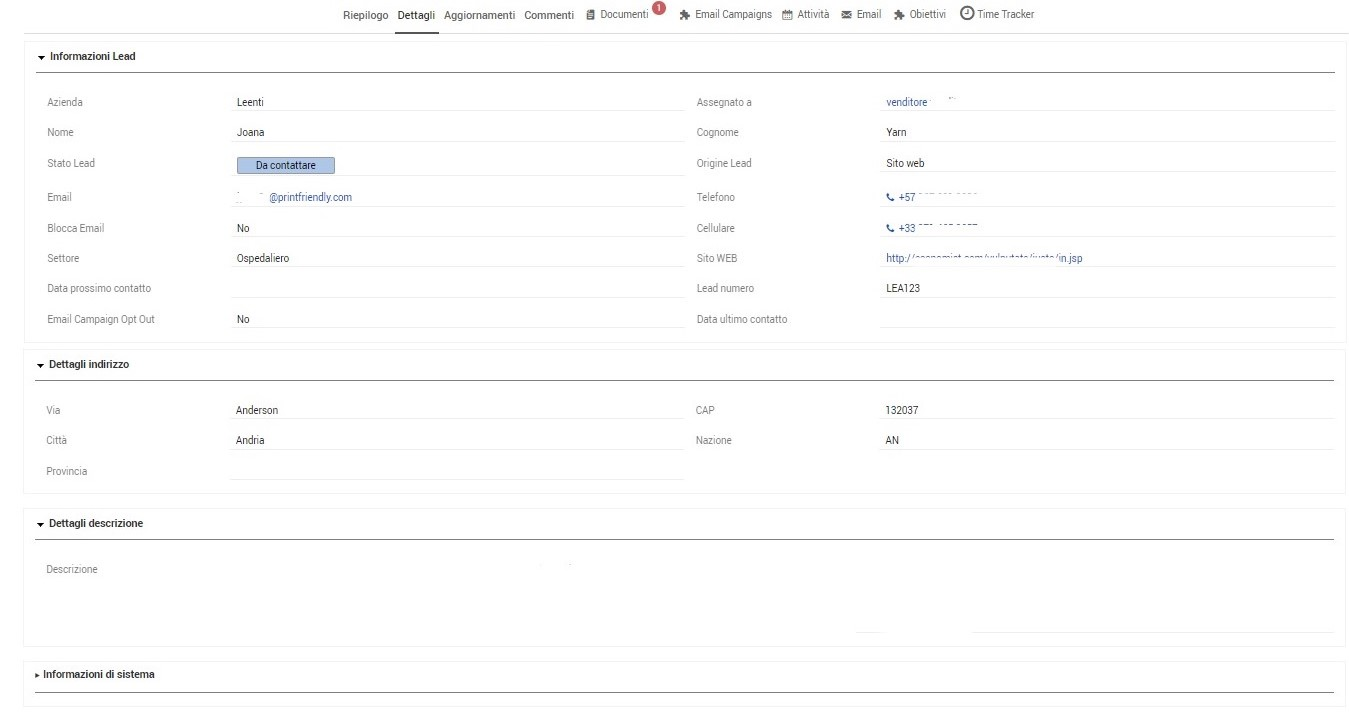
Alla creazione di un nuovo lead questo sarà inserito in stato Da Contattare e con Data Prossimo Contatto vuota. Una buona gestione delle richieste può essere implementata distinguendo:
- Lead nuovi: creati e non ancora contattati (Da Contattare e Data Prossimo Contatto vuota).
- Lead da gestire: stato “Da Contattare” e “Data Prossimo Contatto” pari ad oggi o nel futuro.
- Lead scaduti: stato “Da Contattare” e “Data Prossimo Contatto” nel passato. Aprendo la dashboard in home page l’utente avrà subito evidente di cosa deve fare. Di norma come prima cosa si contattano i nuovi lead, poi quelli scaduti ordinati per “Data Prossimo Contatto” e poi si aprono i “Lead da gestire” ordinati per “Data Prossimo Contatto”.
É possibile tramite automatismo convertire i lead in aziende e/o contatti e creare in automatico un’opportunità di vendita collegata. Un Lead è relativo alla funzione marketing e rappresenta un potenziale da sviluppare ma sul quale non è ancora stata fatta una vera e propria attività commerciale.
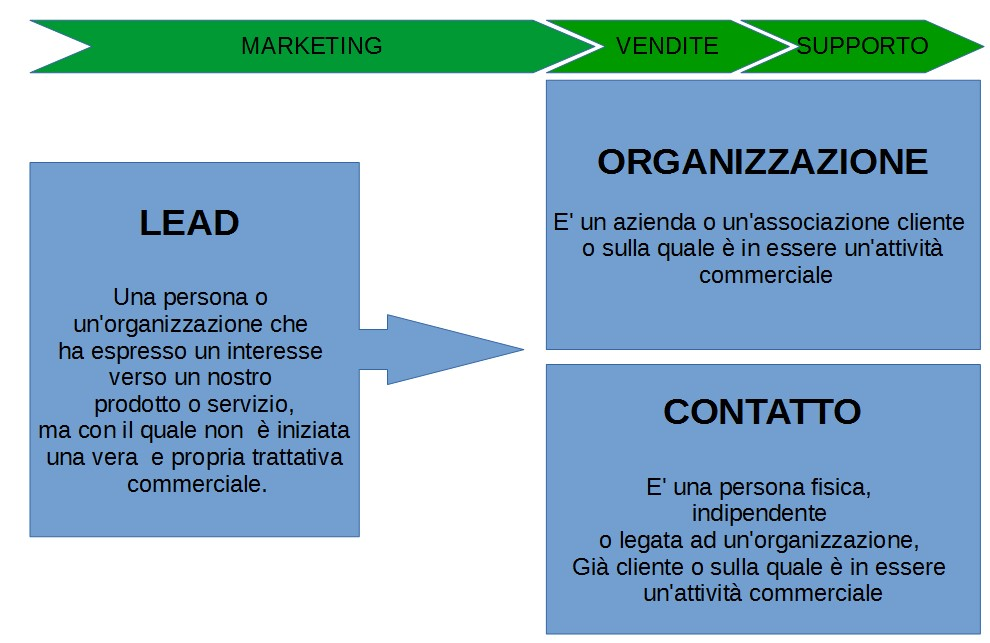
Le opportunità di vendita sono lo strumento per la gestione delle trattative con i clienti. É buona norma per ogni trattativa commerciale avere un’opportunità aperta relazionata al cliente, nella quale si andrà a tracciare tutto ciò che riguarda quella trattativa.
ESEMPIO SCHEDA OPPORTUNITÀ DI VENDITA:
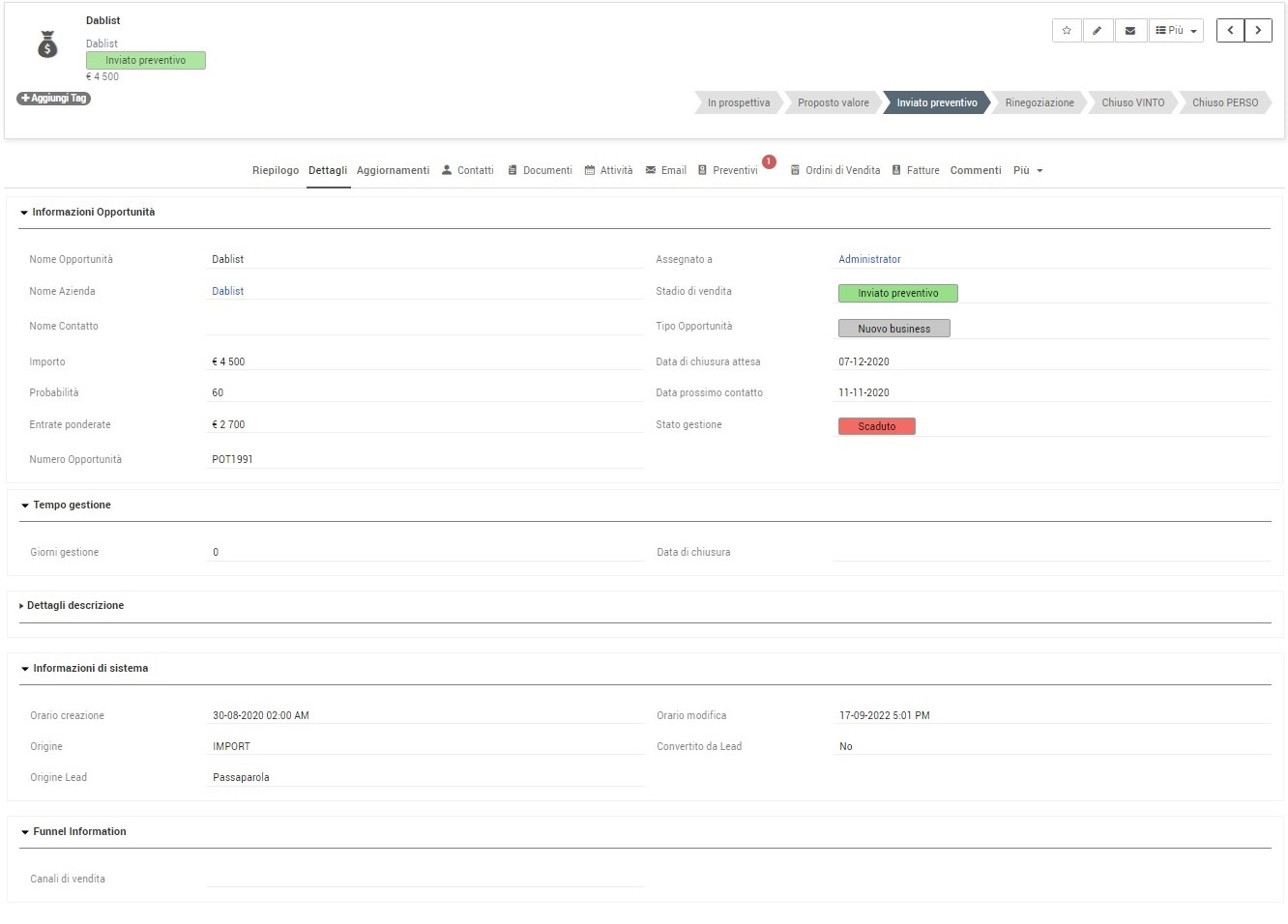
Una nuova opportunità creata manualmente nasce in stato “In prospettiva“. La “data prossimo contatto” sarà vuota fino a quando non viene valorizzata manualmente. In caso di aggiunta di un evento di calendario (telefonata, visita,…) il campo si compilerà in automatico. A fronte della chiusura di un evento di calendario viene aggiornata in automatico la “data ultimo contatto”. In base a quanto configurato dall’amministratore nelle impostazioni del CRM, il sistema provvede ad inviare una mail di avviso N giorni precedenti della data di prossimo contatto e/o della data di chiusura attesa. In base a quanto impostato dall’amministratore nelle configurazioni del CRM, alla creazione di un nuovo preventivo sarà aggiornato l’ammontare dell’opportunità collegata come (Somma, media, valore massimo, valore minimo) di tutti i preventivi aperti (Escluse le eventuali revisioni). Una procedura alla chiusura dell’opportunità (sia vinta che persa) calcolerà i giorni trascorsi dalla “Data di apertura” e li salverà nel campo “Giorni gestione”. Le opportunità vanno considerate come:
- Nuove: “data prossimo contatto” non è ancora stata compilata e l’opportunità non è chiusa.
- In gestione: la “data prossimo contatto” è nel futuro oltre un 5 giorni.
- In scadenza: la “data prossimo contatto” è nel futuro ma entro 5 giorni.
- Scadute: la “data prossimo contatto” è nel passato.
Alle opportunità di potranno associare i preventivi, generandoli direttamente nel CRM.
All'opportunità potranno dunque essere associati N preventivi. I preventivi potranno essere stampati tramite template PDF predisposti. I template PDF potranno anche essere mandati in firma al cliente.
CONFIGURAZIONI
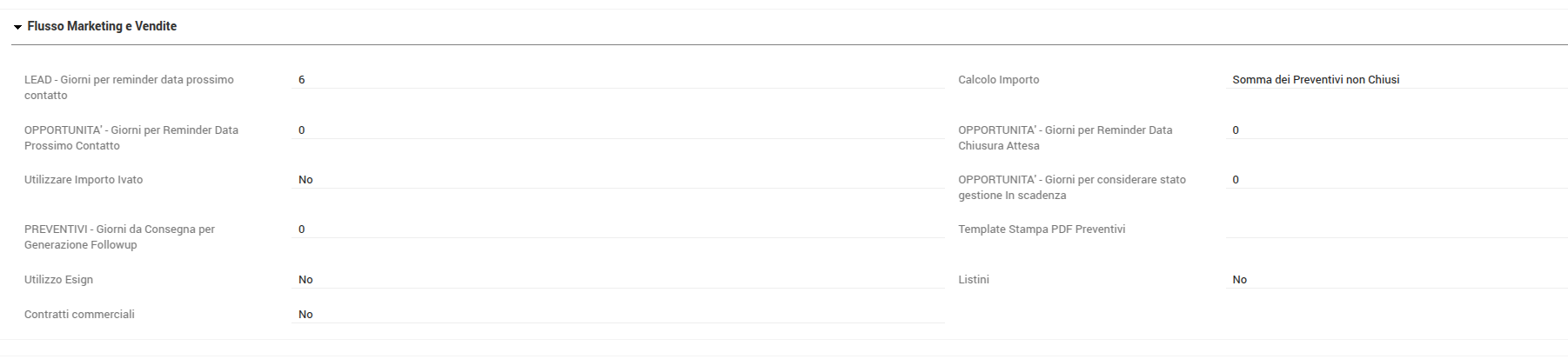
- Giorni per Reminder Data Prossimo Contatto: Definisce quanti giorni prima della data di prossimo contatto verrà inviata la mail di reminder all'assegnatario del lead. Se il valore impostato è 0, non verrà inviata.
- Calcolo Importo: Definisce se l'importo dell'opportunità debba essere calcolato automaticamente in base ai preventivi aperti ad essa collegati.Se il valore impostato è "Non Calcolato", l'importo dovrà essere inserito manualmente.
- Utilizzare Importo Ivato: Se selezionato, per il calcolo di cui sopra verrà utilizzato l'importo totale del preventivo post-tassazione (Somma Totale) anziché l'imponibile pre-tassazione (Totale Imponibile).
- OPPORTUNITÀ - Giorni per Reminder Data Prossimo Contatto: Definisce quanti giorni prima della data di prossimo contatto verrà inviata la mail di reminder all'assegnatario della stessa. Se il valore impostato è 0, non verrà inviata.
- OPPORTUNITÀ - Giorni per Reminder Data Chiusura Attesa: Definisce quanti giorni prima della data di chiusura attesa verrà inviata la mail di reminder all'assegnatario della stessa. Se il valore impostato è 0, non verrà inviata.
- OPPORTUNITÀ - Giorni per considerare stato gestione In scadenza: Definisce quanti giorni prima della data di prossimo contatto lo "Stato Gestione" dell'opportunità passerà a "In scadenza".
- Utilizzo Esign: Se selezionato, verrà abilitato il tasto "Invio Esign" sui preventivi, che permette l'invio del record di Firma Elettronica relativo allo stesso: al completamento della firma elettronica inviata, il preventivo passerà automaticamente in stato "Accettato" ed il cliente riceverà un'email contenente il documento firmato.Se non si desidera utilizzare la firma elettronica, oltre a disattivare questa opzione sarà necessario disabilitare il modulo "Firma Elettronica" dalle impostazioni avanzate del CRM.
- Template Stampa PDF: Se viene utilizzato l'Esign, è possibile impostare qui il template di stampa predefinito. Se non viene qui selezionato nessun template, verrà lasciata libertà al commerciale di scegliere il template desiderato al momento della generazione Esign.
- PREVENTIVI - Giorni da Invio per Generazione Followup: Definisce la data di scadenza del ToDo che verrà generato quando il preventivo viene consegnato. Se il valore impostato è 0, non verrà generato.
- Listini: Se flag, attiva l'utilizzo dei listini.
-
- Contratti commerciali: Se flag, attiva l'utilizzo dei contratti commerciali.
ALTRE IMPOSTAZIONI
🛠 PDF PREVENTIVI
Vanno creati PDF per i preventivi, eventualmente modificando i modelli già presenti
🛠 TEMPLATE EMAIL: NOTIFICA OPPORTUNITA' SCADUTA
Se usato configurare il Modello Email "TEMPLATE - NOTIFICA OPPORTUNITA SCADUTA";
🛠 TEMPLATE EMAIL: NOTIFICA LEAD SCADUTI
Se usato configurare il Modello Email "TEMPLATE - NOTIFICA LEAD SCADUTI";
FLUSSI CORRELATI
🚀 NOTIFICA LEAD SCADUTI
Se abilitato nelle Configurazioni CRM,Ogni giorno il CRM verifica i lead con Data di Prossimo Contatto uguale al numero di giorni successivi alla data odierna e provvede a notificare l'assegnatario del lead con un'email. La mail utilizza il Modello Email "TEMPLATE - LEAD SCADUTI";
🚀 AGGIORNAMENTO RECORD DA EVENTI
A seconda dello stato dell'evento e del tipo di record ad esso correlato, il sistema:
- Se è correlato ad un Lead e lo stato è "Tenuto": aggiorna sul lead la "Data di Ultimo Contatto";
- Se è correlato ad un Lead e lo stato è "Pianificato": aggiorna sul lead la "Data di Prossimo Contatto";
- Se è correlato ad un'Opportunità e lo stato è "Tenuto": aggiorna sull'opportunità la "Data di Ultimo Contatto";
- Se è correlato ad un'Opportunità e lo stato è "Pianificato": aggiorna sull'opportunità la "Data di Prossimo Contatto";
🚀 NOTIFICA SCADENZA OPPORTUNITA'
Se abilitato nelle Configurazioni CRM, ogni mattina il sistema verifica se ci sono opportunità la cui data di prossimo contatto e/o la data di chiusura attesa uguale al numero di giorni successivi alla data odierna , per inviare quindi un'email all'assegnatario della stessa (In base a quanto configurato nelle Configurazioni CRM). Il Modello Email utilizzato per la notifica è "TEMPLATE - SCADENZA OPPORTUNITA";
🚀 AGGIORNAMENTO DATI OPPORTUNITA'
I seguenti campi vengono aggiornati automaticamente dal sistema:
- Stato Gestione: viene aggiornato ad ogni salvataggio del record ed ogni mattina, secondo questi criteri basati sul campo "Data Prossimo Contatto" ed in base al numero di giorni impostato nelle "Configurazioni CRM"
- Se oltre i prossimi N giorni: "In gestione";
- Se nei prossimi N giorni: "In scadenza";
- Se la data è nel passato: "Scaduto".
- Entrate Ponderate: calcolato ad ogni salvataggio del record in base all'"Importo" ed alla "Probabilità";
- Giorni di Gestione e "Data di Chiusura": al passaggio dello "Stadio di Vendita" in "Chiuso VINTO" o "Chiuso PERSO";
- Importo: in base a quanto impostato nelle Configurazioni CRM, può essere calcolato automaticamente dai preventivi aperti collegati all'opportunità (Somma, media, valore massimo o valore minimo);
- Data Prossimo Contatto: viene aggiornata automaticamente quando un evento di calendario viene collegato all'opportunità.
- Data Ultimo Contatto: viene aggiornata automaticamente quando un evento di calendario collegato all'opportunità passa in stato "Tenuto".
- Stadio di Vendita: viene aggiornato automaticamente quanto un preventivo collegato all'opportunità passa negli stadi "Consegnato", "Revisionato", "Accettato".
🚀 IMPOSTA NUMERAZIONE PROGRESSIVA PREVENTIVI
Ogni preventivo viene numerato col pattern "AnnoCorrente_NrProgressivo".
🚀 REVISIONE / CREAZIONE PREVENTIVO ALTERNATIVO
Sulla schermata di dettaglio del preventivo è presente il tasto "Revisiona / Crea Alternativo": il sistema chiede quale delle due opzioni si intende utilizzare:
- Revisiona: mette il preventivo di partenza in "Stato Revisionato" e crea un nuovo preventivo con una numerazione identica a quella di quello di partenza con un suffisso indicante il numero di versione (_N). Automaticamente si viene indirizzati alla pagina di EDIT del nuovo preventivo, che ha le gli stessi valori del precedente ed il campo "Versione Precedente" che reindirizza al preventivo originario.
- Crea Alternativo: Automaticamente si viene indirizzati alla pagina di EDIT di un nuovo preventivo che ha le gli stessi valori dell'attuale ed il campo "Preventivo Alternativo" attivo. Il campo "Preventivo Originario" rendirizza al preventivo attuale.
🚀 FOLLOW-UP PREVENTIVO
In base a quanto impostato nelle Configurazioni CRM, il sistema autogenera un ToDo quando un preventivo passa in Stato "Inviato"; il ToDo di FollowUp non ancora completato si annullerà automaticamente al passaggio del preventivo in stato "Accettato", "Rifiutato" o "Revisionato".
🚀 UTILIZZO FIRMA ELETTRONICA PREVENTIVO
In base a quanto impostato nelle Configurazioni CRM, sarà possibile utilizzare il tasto "Invia Esign" sulla schermata di dettaglio di un preventivo: verrà inviata un'email al firmatario contenente il link per la firma digitale (Il contenuto dell'email è liberamente compilabile dall'utente). Quando la firma elettronica viene completata, il preventivo passerà automaticamente in stato "Accettato": a questo punto (Sempre in base a quanto impostato nelle Configurazioni CRM) potrebbe essere generato un Ordine.
RENDICONTAZIONE ATTIVITÀ E GENERAZIONE DOCUMENTI
OBIETTIVO
Gestire in modo ordinato lo svolgimento delle attività legate ai contratti, con una rendicontazione facile e precisa e generazione semplificata dei documenti contabili (ordini, ddt o fatture).
STRUMENTI
Tramite i contratti a consuntivo e i relativi progetti è possibile all’interno della suite automatizzare notevolmente i flussi necessari alla rendicontazione delle attività.
Le singole attività saranno tracciate nei ticket ai quali saranno associati i vari Time Tracker per sapere sull’attività (ticket) quante ore sono state impiegate.
I ticket che andranno in consuntivazione sono quelli con il valore del campo "Stato Consuntivazione" uguale a Consuntivabile, tale valore sarà automaticamente compilato a seconda delle configurazioni seguendo queste logiche:
- Se richiesta validazione: tutti i ticket chiusi con il flag sul campo "Validazione", che hanno almeno un'attività o un materiale collegato non ancora consuntivati.
- Se non richiesta validazione: tutti i ticket chiusi che hanno almeno un'attività o un materiale collegato non ancora consuntivati.
I ticket da consuntivare verranno poi aggregati periodicamente o manualmente (cliccando su un bottone nel contratto di servizio o nei progetti) o automaticamente (a seconda delle impostazioni scelte) con la possibilità di generare prefatture (che poi potranno a loro volta essere gestite a loro volta in modo automatico) o generando direttamente DDT o Ordini, da gestire nel CRM o inviare al gestionale.
Sarà possibile impostare il valore della singola ora o a livello di contratto o a livello di cliente.
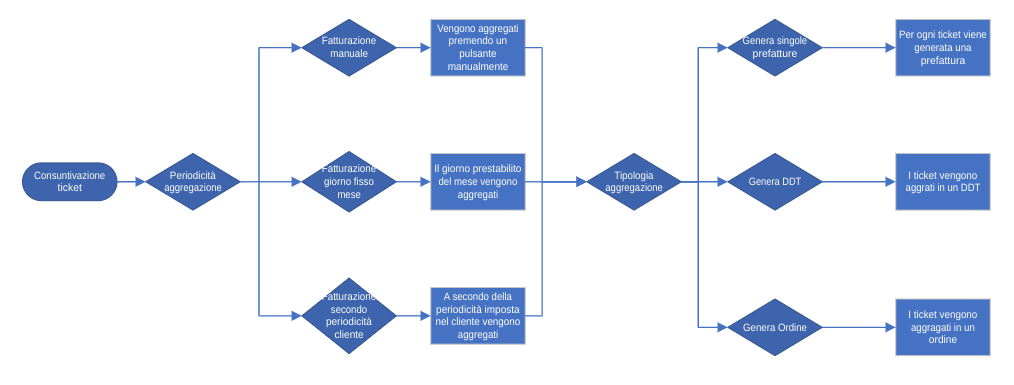
Tutte le prefatture generate (anche eventuali non provenienti dalla rendicontazione tramite ticket) potranno poi essere aggregate a seconda delle impostazioni in modo manuale, selezionando quali di interesse da una lista, o in modo automatico con periodicità stabilita. Le prefatture in questione andranno a comporre a seconda della scelta un DDT, un Ordine o una Fattura dove ogni prefattura costituirà una riga.
ESEMPIO PREFATTURE ASSOCIATE AD UN CONTRATTO:
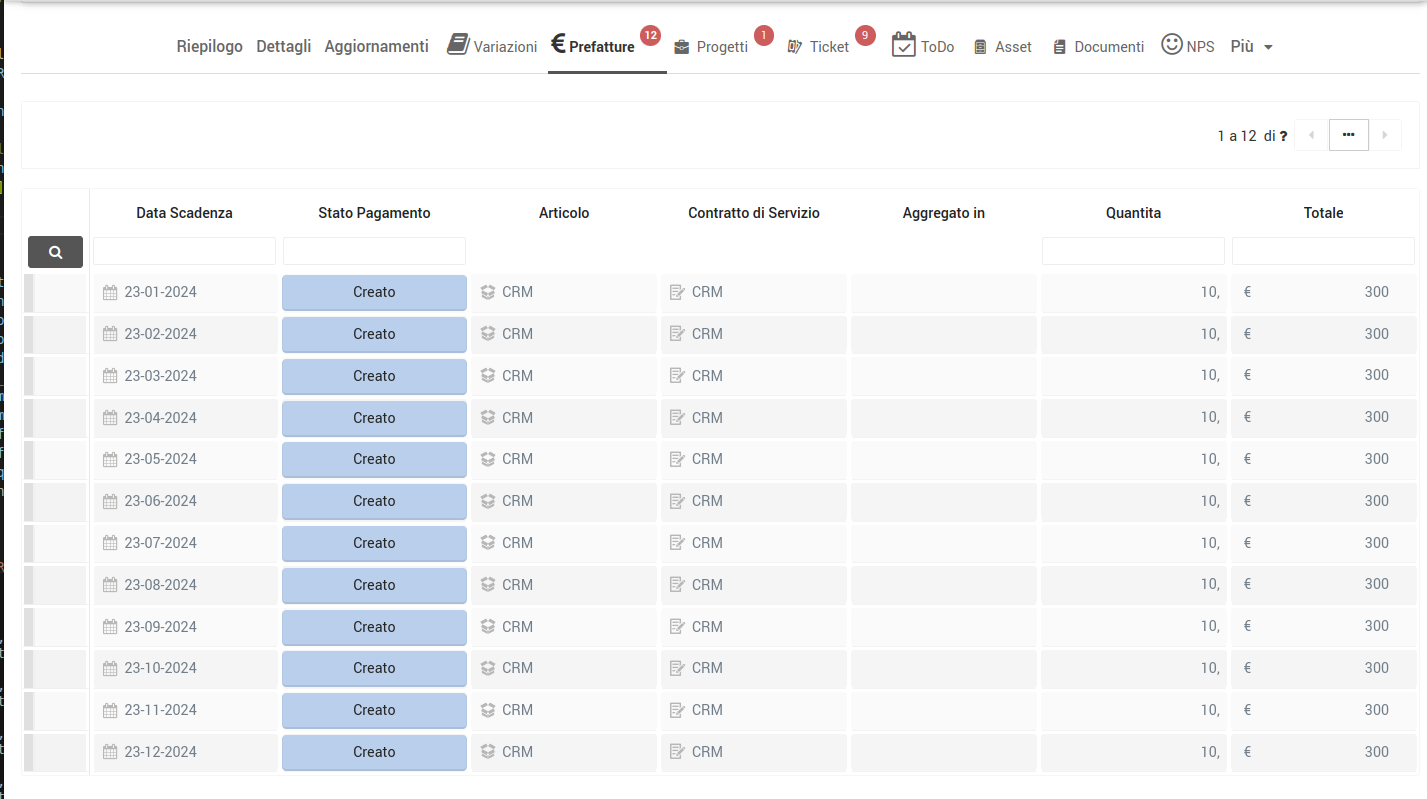
FLUSSO AGGREGAZIONE PREFATTURE:
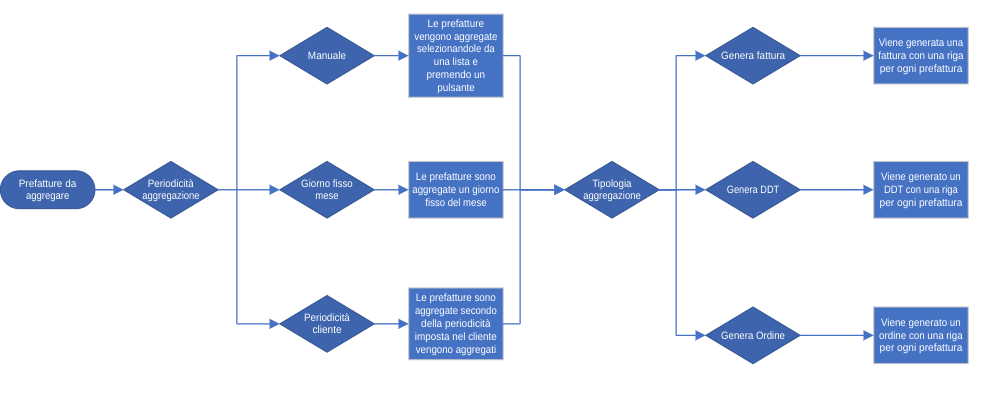
VIDEO
CONFIGURAZIONI
![]()
- Modalità Consuntivazione Tickets:Indica quale tipologia di record verrà generato in fase di consuntivazione, tra DDT, Ordine di Vendita o Prefattura.
- Frequenza Consuntivazione Tickets:Se il valore impostato è diverso da "Su Richiesta", il sistema autogenererà un record (DDT, Ordine di Vendita o Prefattura) contenente una riga per ogni ticket "Chiuso" e con Stato Consuntivazione "Consuntivabile" con una frequenza prestabilita.Le opzioni possibili sono due:Giorno Del Mese: in base al valore impostato nel campo "Giorno Del Mese", il sistema provvederà a generare il record di cui sopra.Frequenza Fatturazione Cliente: in base al valore impostato nel campo "Giorno Del Mese", il sistema provvederà a generare il record di cui sopra se la data attuale è successiva o uguale al periodo di fatturazione impostato nel campo "Frequenza di Fatturazione (Mesi)" presente nell'anagrafica del cliente.
- Aliquota IVA Predefinita per automatismi:In caso di generazione di record con blocco inventario (Preventivi, DDT, Ordini), il sistema utilizza normalmente l'aliquota IVA impostata a livello di anagrafica cliente. Se questa è vuota, il sistema utilizza l'aliquota IVA impostata a livello di articolo. Se anche questa è vuota, il sistema utilizzerà l'aliquota IVA indicata in questo campo.
- Articolo per Consuntivazione Diritto di Chiamata:All'interno del flusso di consuntivazione dei tickets correlati al contratto, se all'interno dello stesso è definito il prezzo del diritto di chiamata, il sistema utilizzerà questo articolo per generare una Prefattura (o aggiungere una riga al DDT / Ordine di Vendita) consuntivante tutti i ticket marcati come "Intervento on site".
- Articolo per Consuntivazione Ore Ticket:All'interno del flusso di consuntivazione dei tickets correlati al contratto, questo sarà l'articolo utilizzato per la consuntivazione delle ore lavorate. Se non compilato, verrà utilizzato l'articolo collegato al contratto di servizio.
- Modalità di Aggregazione Prefatture:Se viene impostato un valore differente da "Nessuna", abilita il tasto "Aggregazione" sul modulo Prefatture, che provvede a creare un nuovo DDT, Ordine di Vendita o Fattura (se non ne trova già uno simile creato), contenente una riga per ogni record Prefattura selezionato.
- Frequenza Aggregazione:Nel caso in cui la modalità di aggregazione è diversa da "Nessuna" e il valore impostato è diverso da "Su Richiesta", il sistema autogenererà il DDT (o la Fattura o l'Ordine di Vendita) con una frequenza prestabilita.Le opzioni possibili sono due:Giorno Del Mese: in base al valore impostato nel campo "Giorno Del Mese", il sistema leggerà tutti i record in stato "Da Fatturare" e li aggregerà in un DDT (o Fattura o Ordine di Vendita) differente per ogni cliente.Frequenza Fatturazione Cliente: in base al valore impostato nel campo "Giorno Del Mese", il sistema leggerà tutti i record in stato "Da Fatturare" e li aggregerà in un DDT (o Fattura o Ordine di Vendita) differente per ogni cliente se la data attuale è successiva o uguale al periodo di fatturazione impostato nel campo "Frequenza di Fatturazione (Mesi)" presente nell'anagrafica del cliente.
- Aliquota IVA Predefinita per Fatturazione:Quando una prefattura viene aggregata in un Ordine di Vendita o Fattura, se il suo campo "Aliquota IVA" è vuoto e lo è anche quello presente sull'anagrafica del cliente, viene utilizzata questa Aliquota IVA per l'inserimento della riga nel nuovo documento.
- Validazione per fatturazione:Se presente il flag, i ticket prima di entrare nel processo di fatturazione necessitano un flag sul campo "validato".
- Tipologia rendicontazione:
- standard: nella rendicontazione saranno riportati i campi del ticket selezionati nel campo "Dettagli Standard".
- con dettaglio attività: nella rendicontazione saranno riportati sia i campi del ticket inseriti in "Dettagli Standard", sia i campi dei Time Tracker inseriti nel campo "Dettagli attività".
- custom
- Dettagli standard:Qui vanno indicati in sequenza i campi da riportare nella rendicontazione relativi al Ticket.
- Dettagli attività:Qui vanno indicati in sequenza i campi da riportare nella rendicontazione relativi al Time Tracker.
ALTRE IMPOSTAZIONI
Non sono necessarie altre impostaizoni
FLUSSI CORRELATI
🚀 TICKET CONSUNTIVABILI
Il valore del campo "Stato Consuntivazione", che determina i ticket che andranno in consuntivazione, sarà automaticamente compilato a seconda delle configurazioni seguendo queste logiche:
- Se richiesta validazione: tutti i ticket chiusi con il flag sul campo "Validazione", che hanno almeno un'attività o un materiale collegato non ancora consuntivati.
- Se non richiesta validazione: tutti i ticket chiusi che hanno almeno un'attività o un materiale collegato non ancora consuntivati.
🚀 CREAZIONE RECORD CON TICKET DA FATTURARE
In base a quanto impostato nelle Configurazioni CRM, la creazione di un DDT (O Ordine di Vendita o singola Prefattura) che aggreghi i ticket con "Ore da consuntivare" maggiore di 0, può avvenire:
- Su richiesta: premendo l'apposito tasto presente sulla scheda di dettaglio del contratto;
- In base alla frequenza di fatturazione presente sull'anagrafica del cliente: in un determinato giorno del mese, se sono passati N mesi dall'ultima fatturazione (dove N è la frequenza di fatturazione), il sistema aggregherà tutti i ticket da fatturare in un DDT (o nella tipologia di documento prescelto);
- In un determinato giorno di ogni mese.
A seconda di quanto configurato nelle Configurazioni CRM, verrà quindi:
- Creato un DDT (O aggiornato uno esistente per lo stesso cliente che si trova ancora in stato "Creato"): verrà inserita una riga contenente i dati del ticket e le relative ore da consuntivare. Quindi verrà eventualmente inserita una riga per il diritto di chiamata (Se è prevista una tariffa per lo stesso a livello di contratto o di cliente). Infine verrà eventualmente inserita una riga per ogni materiale aggiuntivo utilizzato collegato al ticket.
- Creato un Ordine di Vendita (O aggiornato uno esistente per lo stesso cliente che si trova ancora in stato "Creato"): verrà inserita una riga contenente i dati del ticket e le relative ore da consuntivare. Quindi verrà eventualmente inserita una riga per il diritto di chiamata (Se è prevista una tariffa per lo stesso a livello di contratto o di cliente). Infine verrà eventualmente inserita una riga per ogni materiale aggiuntivo utilizzato collegato al ticket.
- Creata una Prefattura contenente i dati di tutti i ticket e le relative ore da consuntivare. Quindi verrà eventualmente creata una seconda prefattura per il diritto di chiamata (Se è prevista una tariffa per lo stesso a livello di contratto o di cliente). Infine verrà eventualmente creata una prefattura per ogni materiale aggiuntivo utilizzato collegato al ticket.
🚀 PREFATTURE AGGIORNAMENTO STATO
Ogni mattina il sistema provvede a cambiare lo stato delle prefatture con "Data Scadenza" anteriore a quella odierna in "Da Fatturare".
🚀 AGGREGAZIONE PREFATTURE IN DDT, ORDINE DI VENDITA O FATTURA
In base a quanto impostato nelle Configurazioni CRM il sistema provvede ad aggregare le prefatture dello stesso cliente in un record DDT (o Ordine di Vendita o Fattura) in modo schedulato (In un dato giorno del mese oppure ogni N mesi dove N è la frequenza di fatturazione indicata sull'anagrafica del cliente). Se invece è stata selezionata l'aggregazione "Su Richiesta", l'utente potrà selezionare N record prefatture dalla listview e quindi premere l'apposito tasto "Aggrega".
In ogni record viene creata una riga per ogni prefattura, tracciandovi nell'apposita colonna il riferimento alla singola prefattura.
🚀 AGGIORNAMENTO PREFATTURE DA DDT
Ogni qualvolta lo stato del DDT passa in "Fatturato", il sistema aggiorna lo stato delle singole prefatture da cui è stato generato il DDT.
🚀 AGGIORNAMENTO TICKET CON DDT CANCELLATO
Se un DDT che consuntiva dei ticket viene cancellato, i ticket consuntivati nel DDT tornano da STATO CONSUNTIVAZIONE = CONSUNTIVATO a CONSUNTIVABILE e viene tolto nel ticket il riferimento al DDT cancellato.
AUTOMATISMI DA PREVENTIVO
OBIETTIVO
A fronte di una vendita confermata automatizzare la generazione degli elementi utili a gestire la consegna del prodotto o servizio (contratti e progetti), tramite standard prefissati.
STRUMENTI
All’interno dell’anagrafica prodotti saranno inserite tutte le informazioni utili alla generazione automatica di contratti e progetti necessari alla gestione post vendita:
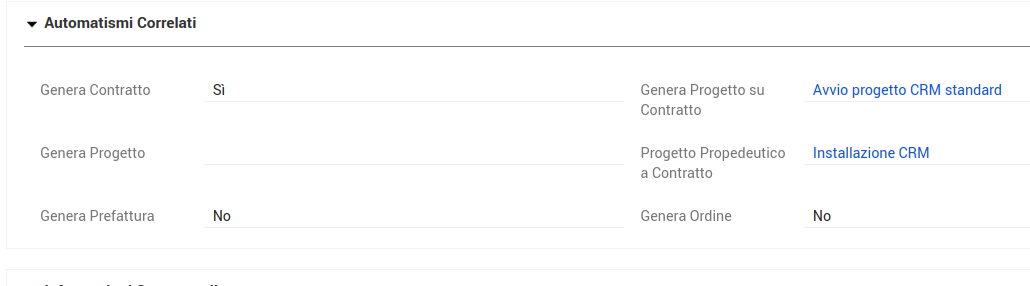
A seconda dei valori compilati nel caso di un preventivo approvato con una riga contenente quel prodotto, si scatenano gli automatismi:
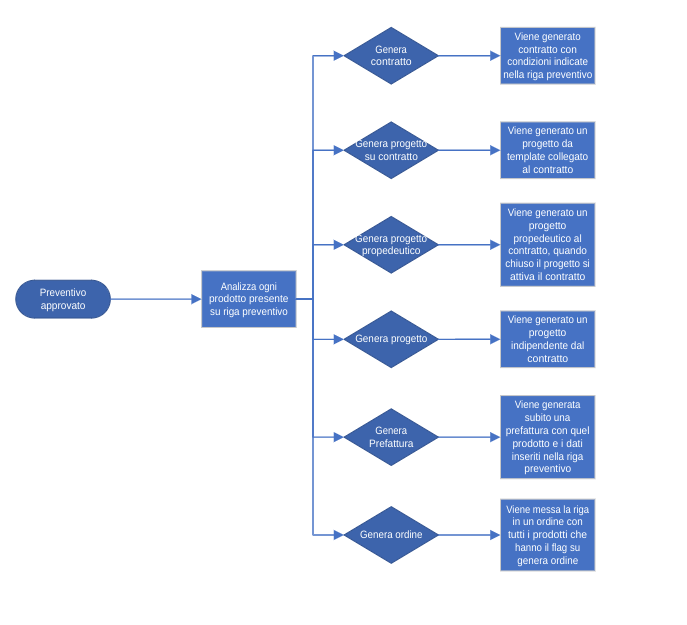
C’è inoltre un blocco INFORMAZIONI CONTRATTUALI:
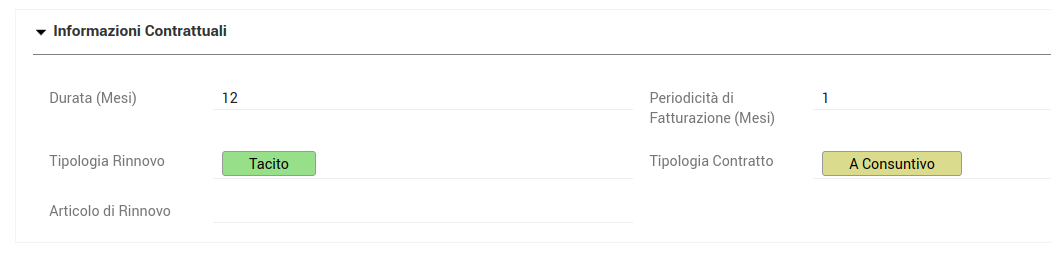
I campi Durata, Periodicità, Tipologia Rinnovo e Tipo Contratto sono riportati sulla riga del preventivo, dove eventualmente potranno essere modificati, e saranno la base per la generazione del contratto.

A seconda della scelta o in automatico all’approvazione del preventivo o manualmente con un pulsante le singole righe del preventivo genereranno gli elementi corretti a seconda del prodotto inserito e dei valori presenti nella riga in questione.
Fondamentale la possibilità di associare dei template di progetto al prodotto, che genereranno in automatico un progetto con determinati Compiti di progetto, Ticket e Todo.
ESEMPIO TEMPLATE PROGETTUALE:
Vista dettaglio:
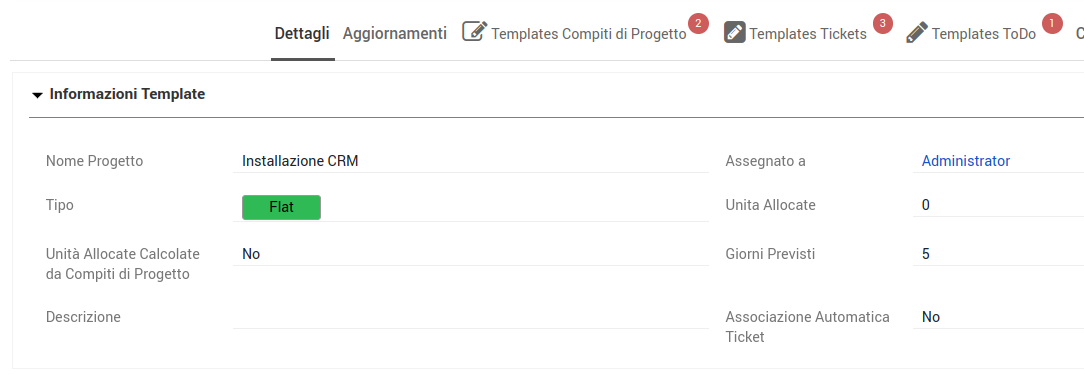 Vista lista Template Compiti di progetto relazionati:
Vista lista Template Compiti di progetto relazionati:
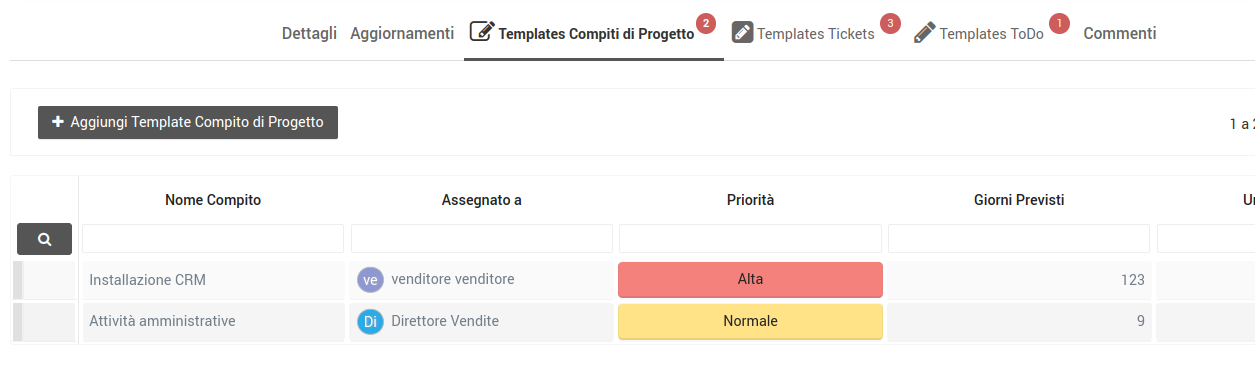 Vista lista Template Ticket relazionati:
Vista lista Template Ticket relazionati:
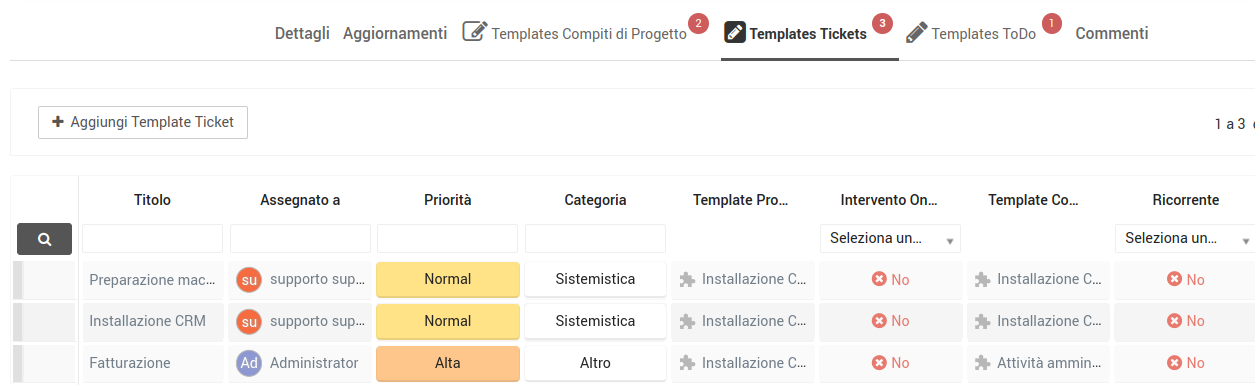
VIDEO
CONFIGURAZIONI

- Automatismi da preventivo:È possibile attivare o disattivare gli automatismi che, partendo dal preventivo, generano Contratti, Progetti, Prefatture, Ordini, ecc.
- Generazione Manuale Flussi da Articoli:Se selezionato, verrà abilitato il tasto "Generazione Flussi Articoli" per poter generare manualmente Contratti, Progetti, Prefatture, Ordini, ecc. (in base alle specifiche di ogni Articolo in esso contenuto) sui preventivi in stadio "Accettato".Se non selezionato, al passaggio del preventivo in stato "Accettato" il sistema provvederà automaticamente a generare Contratti, Progetti, Previsti Pagamenti, Ordini, ecc. in base alle specifiche di ogni Articolo in esso contenuto.
- Aliquota IVA Predefinita per automatismi:In caso di generazione di record con blocco inventario (Preventivi, DDT, Ordini), il sistema utilizza normalmente l'aliquota IVA impostata a livello di anagrafica cliente. Se questa è vuota, il sistema utilizza l'aliquota IVA impostata a livello di articolo. Se anche questa è vuota, il sistema utilizzerà l'aliquota IVA indicata in questo campo.
ALTRE IMPOSTAZIONI
Non sono necessarie altre impostazioni
FLUSSI CORRELATI
🚀 ACCETTAZIONE PREVENTIVO
Al passaggio del Preventivo in stato "Accettato", il sistema provvederà, in base a quanto impostato nell'anagrafica di ciascun articolo inserito nell'ordine, a generare uno o più dei seguenti record:
- Prefattura: un record prefattura, con dati contabili in base a quanto indicato nella riga del preventivo;
- Contratto di Servizio: i dati contabili del contratto sono quelli indicati nella riga del preventivo. Lo stato del contratto viene deciso in base a quanto impostato nelle Configurazioni CRM.
- Progetto: può essere un progetto relativo al Contratto di Servizio, uno propedeutico allo stesso oppure un progetto standalone. La sua data di inizio sarà quella dell'accettazione, se non sono presenti nel template progettuale dei ticket da lavorare per la sua attivazione;
- Ordine di Vendita: i dati della riga del preventivo vengono riportati in un nuovo ordine di vendita
Questo flusso può avvenire automaticamente o manualmente a seconda di quanto impostato nelle Configurazioni CRM. Se impostato manualmente, sul preventivo appare il tasto "Generazione Flussi Articoli".
🚀 TEMPLATE PROGETTUALI GENERAZIONE PROGETTI
Un template progettuale è un modello di Progetto che viene utilizzato per generare i nuovi Progetti in due modi:
- Manualmente: tramite tasto apposito sulla scheda di dettaglio del template progettuale;
- Automaticamente: richiamato dall'ordine di tipologia "Commerciale" in stato "Approvato". Il sistema provvede, contestualmente alla generazione del template progettuale, a generare i vari record ad essi relazionati:
- Template Compiti di Progetto;
- Template Ticket;
- Template ToDo.
🚀 TICKET RICORRENTI
Per i template ticket che hanno selezionato il campo "Ricorrente", il sistema ogni giorno verificherà tutti i progetti non chiusi generati a partire dallo stesso Template Progettuale collegato al Template Ticket; controllerà quindi se sono passati N giorni (In base al valore impostato nel campo "Frequenza (Giorni)") dall'ultima generazione di un ticket avente il template in oggetto, e nel caso provvederà a generarne uno nuovo.
ATTIVAZIONE CONTRATTI E RINNOVI CONTRATTUALI
OBIETTIVO
Gestire il rinnovo dei contratti in modo strutturato e il più automatizzato possibile.
STRUMENTI
A livello di impostazioni è possibile selezionare come gestire il rinnovo dei contratti.
Le modalità previste sono:
- Tacito: il giorno della scadenza prevista, il sistema provvede a modificare la data di fine del contratto, compilare la data di ultimo rinnovo, creare un record Variazione Contrattuale e a generare le prefatture previste del prossimo ciclo contrattuale.
- Con Offerta: in base al valore configurato dall'amministratore nelle configurazioni del CRM, il sistema provvede N giorni prima della scadenza del contratto a generare un preventivo (o aggiunge una riga ad un eventuale preventivo correlato allo stesso cliente generato nello stesso flusso di rinnovi contrattuali), riportando i valori contabili espressi sul contratto. Il riferimento al contratto sarà riportato sulla riga del preventivo.
N.B.: Se l'articolo ha presente nella sua anagrafica un "Articolo di Rinnovo", verrà utilizzato quello con i suoi parametri di default (Prezzo, durata, frequenza, ecc.) nella gestione del rinnovo.
Se il rinnovo prevede la generazione automatica di un’offerta, è anche possibile stabilire:
- Che l’offerta venga inviata automaticamente via email.
- Che l’offerta inviata sia sottoposta a firma elettronica.

VIDEO
CONFIGURAZIONI
![]()
- Modalità di Attivazione:Se viene impostato un valore differente da "Manuale", il sistema imposterà automaticamente lo stato del contratto come "In Corso" in base alle seguenti casistiche:A Completamento Progetto: se il contratto è collegato a un progetto propedeutico, il suo stato passerà a "In Corso" quando lo stato del progetto collegato passerà a "Completato". Nel caso in cui il progetto non sia collegato, lo stato del contratto sarà invece impostato automaticamente a "In Corso".Alla Creazione: lo stato del contratto sarà impostato automaticamente a "In Corso" al momento della sua creazione.
- Giorni per Generazione Offerta di Rinnovo:Definisce quanti giorni prima della scadenza del contratto debba essere generata la relativa offerta di rinnovo, per i contratti che hanno come "Tipologia di Rinnovo" "Con Offerta".È quindi possibile impostare se inviare automaticamente al cliente un'email contenente l'offerta (Invio automatico email con offerta di rinnovo) e, nel caso in cui si decida di utilizzare questa funzionalità, sarà necessario scegliere il template PDF di stampa preventivo che verrà allegato all'email (Template PDF per offerta di rinnovo). Il modello email utilizzato per questa email è "TEMPLATE - INVIO AUTOMATICO OFFERTE DI RINNOVO".Inoltre, è possibile scegliere se utilizzare la funzionalità Esign per l'invio dell'offerta di rinnovo (in questo caso il cliente riceverà l'email contenente il link alla firma elettronica, utilizzando il modello email "TEMPLATE - INVIO AUTOMATICO OFFERTE DI RINNOVO CON ESIGN"), selezionando il campo Utilizzo Esign per offerta di rinnovo.
ALTRE IMPOSTAZIONI
🛠 IMPOSTAZIONE TEMPLATE EMAIL
Personalizzazione template PDF per rinnovi nel caso di invio automatico
🛠 IMPOSTAZIONE TEMPLATE EMAIL
Personalizzare eventualmente i template email:
- "TEMPLATE - INVIO AUTOMATICO OFFERTE DI RINNOVO"
- "TEMPLATE - INVIO AUTOMATICO OFFERTE DI RINNOVO CON ESIGN"
FLUSSI CORRELATI
🚀 ATTIVAZIONE CONTRATTO
In base a quanto impostato nelle Configurazioni CRM, l'attivazione del contratto può avvenire:
- Manualmente
- Al completamento del progetto propedeutico: se non presente, alla creazione del contratto
- Alla creazione
L'attivazione del contratto determina la creazione delle prefatture ad esso relative e l'attivazione dei progetti da esso dipendenti.
🚀 GESTIONE VARIAZIONI CONTRATTUALI
Ogniqualvolta viene modificato all'interno del contratto uno dei campi "Valore Unitario", "Percentuale Sconto Applicata", "Tipologia Rinnovo", "Quantità", "Data Ultimo Rinnovo", il sistema terrà traccia della modifica creando un record "Variazione Contrattuale" indicante: * Data variazione; * Tipologia Variazione (Prezzo, Quantità, Rinnovo, Altro); * Variazione (Descrizione testuale dei campi modificati con valori pre e post modifica).
N.B: In caso di modifica che comporti un conseguente aumento / diminuzione delle condizioni economiche per il cliente, il sistema provvede automaticamente ad aggiornare le prefatture collegate al contratto che hanno data successiva alla modifica e si trovano in stato "Creato" o "Da Fatturare".
🚀 GESTIONE RINNOVI
Il sistema gestisce il rinnovo dei contratti in base al valore contenuto nel campo "Tipologia Rinnovo":
- Tacito: il giorno della scadenza prevista, il sistema provvede a modificare la data di fine del contratto, compilare la data di ultimo rinnovo, creare un record Variazione Contrattuale e a generare le prefatture previste del prossimo ciclo contrattuale.
- Con Offerta: in base al valore configurato dall'amministratore nelle configurazioni del CRM, il sistema provvede N giorni prima della scadenza del contratto a generare un preventivo (O aggiunge una riga ad un eventuale preventivo correlato allo stesso cliente generato nello stesso flusso di rinnovi contrattuali), riportando i valori contebili espressi sul contratto. Il riferimento al contratto sarà riportato sulla riga del preventivo.
N.B: Se l'articolo ha presente nella sua anagrafica un "Articolo di Rinnovo", verrà utilizzato quello ed i suoi parametri di default (Prezzo, durata, frequenza etc) nella gestione del rinnovo.
Sempre nelle Configurazioni CRM è poi possibile definire se il preventivo di rinnovo debba automaticamente essere inviato al cliente il giorno successivo alla sua generazione e se utilizzare la firma elettronica per l'accettazione.
Il flusso di rinnovo può essere forzato manualmente premendo l'apposito tasto "Rinnova Contratto" presente nella schermata di dettaglio di ognuno.
NPS
OBIETTIVO
Tenere sotto controllo il grado di fidelizzazione dei clienti
STRUMENTI
Tramite la celebre metodologia NPS (net promoter score) sarà possibile inviare sondaggi automatici ai clienti per rilevare lo stato di fidelizzazione.
CONFIGURAZIONI

- NPS Attivo:È possibile definire se il modulo NPS è attivo.
- Email From:Definisce il nome mittente che verrà utilizzato per l'invio delle email relative alle richieste NPS in Clienti, Contratti di Servizio e Progetti.
- Email Sender:Definisce l'indirizzo email che verrà utilizzato per l'invio delle email relative alle richieste NPS in Clienti, Contratti di Servizio e Progetti.
- Giorni Successivi Completamento Progetto Per Invio NPS:Definisce quanti giorni dopo il completamento del progetto debba essere inviata automaticamente la richiesta NPS. Se il valore impostato è 0, non verrà inviata.
- Giorni Precedenti Fine Contratto Per Invio NPS:Definisce quanti giorni prima della scadenza del contratto debba essere inviata automaticamente la richiesta NPS. Se il valore impostato è 0, non verrà inviata.
ALTRE IMPOSTAZIONI
🛠 IMPOSTAZIONI FORM NPS
È presente nella sezione Automazione -> Webform Avanzati il webform che gestisce il form per il Net Promoter Score:
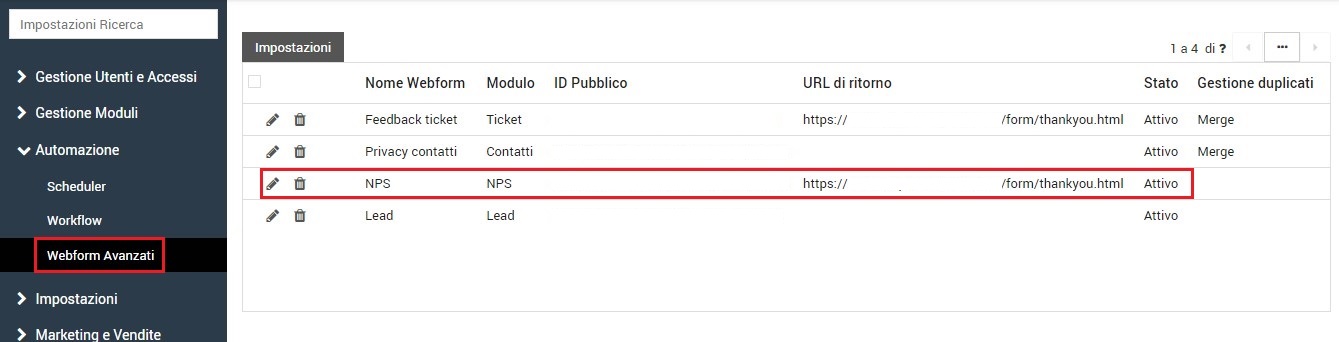
L'unica modifica necessaria è quella della "Thank You" page:

Sostituire master.opencrmitalia.com con l'url del proprio CRM.
Esiste già la pagina html generata all'indirizzo https:/tuoserver.it/form/nps-crm.html Che mostra un form come il seguente:
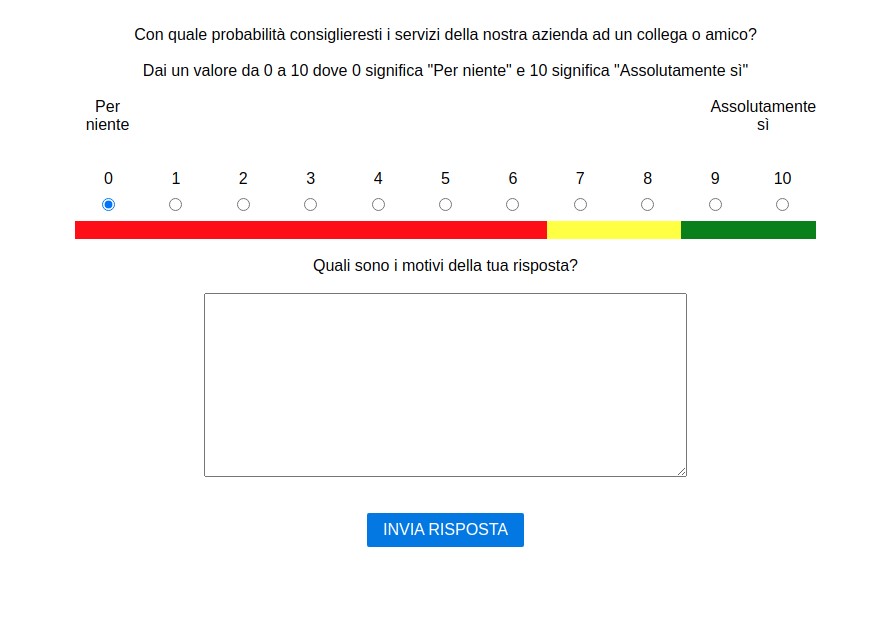
Volendo è possibile spostare il form in un proprio server e personalizzarlo, in tal caso ricordarsi di modificare il link nel codice html alla riga 31.

🛠 TEMPLATE EMAIL: TEMPLATE - NPS - PROGETTI
Configurare il Modello Email "TEMPLATE - NPS - PROGETTI";
🛠 TEMPLATE EMAIL: TEMPLATE - NPS - AZIENDE
Configurare il Modello Email "TEMPLATE - NPS - AZIENDE";
🛠 TEMPLATE EMAIL: TEMPLATE - NPS - CONTRATTI
Configurare il Modello Email "TEMPLATE - NPS - CONTRATTI";
FLUSSI CORRELATI
SLA
OBIETTIVO
Gestire in modo preciso e strutturato all’interno del CRM anche gli SLA (service level agreement) associati ai contratti di servizio con i vari clienti.
STRUMENTI
Con il sistema sviluppato su ogni Contratto di Servizio è possibile collegare uno SLA (Tra quelli esistenti oppure creandone uno nuovo):
.jpg)
I vari SLA possono essere configurati nell’apposito modulo Service Level Agreement. Per ogni SLA sarà necessario configurare le sue specifiche, i suoi dettagli ed infine i suoi orari lavorativi.

- Identificativo: è il “titolo” dello SLA, che lo individua univocamente.
- Descrizione: una descrizione testuale per specificarne meglio le caratteristiche.
- Abilita Giorni Festivi: se selezionato, lo SLA terrà conto dei giorni festivi che sono stati impostati nell’apposito modulo “Giorni Festivi”.
N.B: Non è necessario creare un record “Giorni Festivi” per le domeniche (Vedi sezione Orari Lavorativi).
- Attiva: se selezionato, questo SLA sarà selezionabile all’interno dei vari Contratti di Servizio.
- Dettagli SLA
- Definisce le condizioni in cui deve trovarsi il ticket per rientrare nello SLA e le specifiche di risposta e di azione (Sono tutte opzionali).

- Priorità: la priorità del ticket, per rientrare nello SLA.
- Categoria: la categoria del ticket, per rientrare nello SLA.
- Prima risposta (ore): le ore massime che devono intercorrere tra l’apertura del ticket e la prima risposta verso il cliente. E’ possibile inserire anche frazioni di ora.
- Prossima risposta (ore): le ore massime che devono intercorrere tra una risposta del cliente e la successiva risposta verso il cliente. E’ possibile inserire anche frazioni di ora.
- Chiusura (ore): le ore massime che devono intercorrere tra l’apertura della richiesta di supporto e la chiusura del ticket. E’ possibile inserire anche frazioni di ora.
- Escalation: definisce l’utente o gruppo a cui verrà passato il ticket nel caso in cui esca dal suo SLA (Solo nel caso in cui “Escalation” sia presente tra le Azioni per Ritardo configurate nel Configuratore).
- Definisce le condizioni in cui deve trovarsi il ticket per rientrare nello SLA e le specifiche di risposta e di azione (Sono tutte opzionali).
- Orari Lavorativi SLA
- Definisce l’orario lavorativo attivo per questo SLA. Se un giorno settimanale non è da considerarsi lavorativo (Es. domenica), è sufficiente non creare la relativa riga.
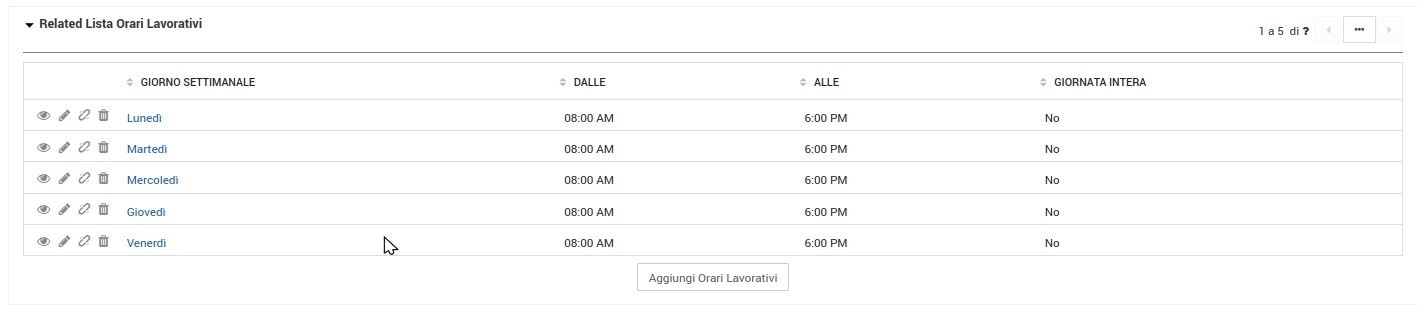
- Giorno Settimanale: il giorno a cui si riferisce l’orario impostato di seguito
- Dalle: l’ora di inizio dell’orario lavorativo
- Alle: l’ora di fine dell’orario lavorativo
- Giornata intera: se selezionato, l’intera giornata di 24h sarà considerata lavorativa, non necessitando quindi la programmazione oraria
- Definisce l’orario lavorativo attivo per questo SLA. Se un giorno settimanale non è da considerarsi lavorativo (Es. domenica), è sufficiente non creare la relativa riga.
Quando un ticket viene creato, il sistema verifica se il contratto di servizio ad esso collegato ha uno SLA attivo correlato.
In caso di esito positivo, verifica quindi se esiste un Dettaglio SLA in cui il ticket possa rientrare e provvede quindi ad impostare gli orari di risposta (Leggendolo dal parametro Prima Risposta) e chiusura (Leggendolo dal parametro Chiusura).
Se, in seguito ad un aggiornamento del ticket da parte di un operatore, un cliente risponde allo stesso ticket, il sistema aggiornerà l’orario di prossima risposta leggendolo dal parametro Prossima Risposta.
Ogni 10 minuti ed in chiusura, il sistema provvede a verificare se le tempistiche del ticket rientrano nei parametri dello SLA: in caso di ritardo il ticket viene contrassegnato come “Non Rispetta SLA” e in base a quanto impostato nelle configurazioni (Azioni Per Ritardo), provvede a:
- Inviare una mail di notifica all’assegnatario del ticket, con in CC il suo responsabile (Indicato nell’apposito campo dell’anagrafica utente del CRM).
- Creare un Todo per l’assegnatario del ticket.
- Assegnare il ticket all’utente/gruppo indicati nell’apposito campo Escalation dei Dettagli SLA (Con relativa email di notifica verso il nuovo assegnatario).
Lo stesso controllo avviene in fase di chiusura ticket, ma senza eventuali azioni successive in caso di ritardo.
All’interno del ticket è possibile verificare se per qualsiasi momento è uscito dal suo SLA, con il campo “SLA Compliance non rispettata”.
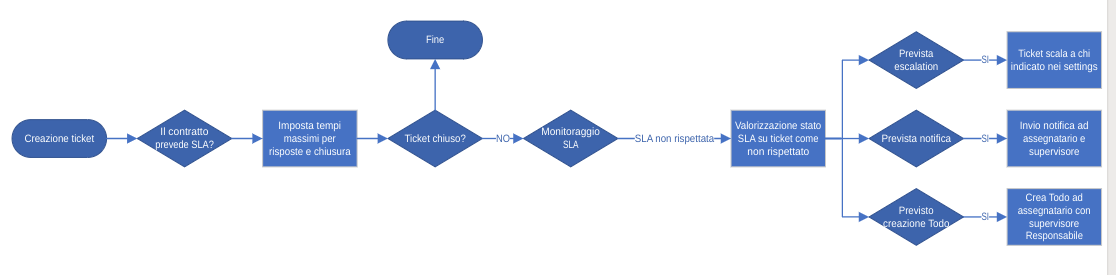
CONFIGURAZIONI

- Utilizzo Service Level Agreement:Se selezionato, verrà abilitato il modulo in questione (oltre ai moduli "Dettagli SLA", "Orari Lavorativi" e "Giorni Festivi"), attivando così il flusso relativo alla verifica del Service Level Agreement sui Tickets.In base allo SLA collegato al contratto di servizio correlato al ticket, il sistema provvede a monitorare lo stato del ticket e a notificare eventuali ritardi in base a quanto impostato nel campo "Azioni Per Ritardo".
- Azioni Per Ritardo:Se viene attivato il flusso relativo al Service Level Agreement, nel caso in cui un ticket risulti fuori SLA, il sistema provvede ad eseguire le azioni selezionate in questo campo. Le opzioni possibili sono:A) Invia Email ad Assegnatario: l'assegnatario del ticket e il suo supervisore (indicato nel campo "Riporta A" presente nella scheda utente) riceveranno una mail di sollecito.B) Escalation: il ticket verrà assegnato all'utente indicato nell'apposito campo del record "Dettaglio SLA".C) Crea ToDo ad Assegnatario: verrà creato un ToDo per l'assegnatario del ticket, indicando come responsabile il suo supervisore.
ALTRE IMPOSTAZIONI
Non sono necessarie altre impostazioni
FLUSSI CORRELATI
MARKETING ADD ON
OBIETTIVO
Avere a disposizione nel CRM una serie di strumenti per fare marketing in modo nativo
STRUMENTI
Sono a disposizione i moduli email marketing e telemarketing e il modulo funnel. Rimandiamo per approfondire ai rispettivi manuali.
CONFIGURAZIONI

- Moduli Email Marketing:Abilita i moduli per l'email marketing.
- Moduli Telemarketing:Abilita i moduli per il telemarketing.
- Funnel:Abilita il modulo funnel.
ERP
OBIETTIVO
Poter disporre con un click di un set di moduli per gestire il connettore con l'ERP
STRUMENTI
I moduli verranno installati automaticamente e sono già mappati nel connettore ERP
CONFIGURAZIONI

- Attiva moduli ERP:Attiva un'intera suite di moduli e campi utili per avere un datamodel completo per la connessione con un ERP esterno.
REPORT VISITE
OBIETTIVO
Gestione delle visiti ricorrenti ai clienti segmentati per importanza
STRUMENTI
Nella scheda cliente è possibile indicare il rating dello stesso tra A, B e C (da indicare a mano). Sarà possibile pianificare in automatico, a seconda del rating del cliente, dei "giri-visita".
CONFIGURAZIONI

- Utilizzare Report Visite: determina se viene utilizzato il modulo "Report Visite" con cui tracciare le visite di survey presso i clienti: se viene abilitato, viene attivato l'intero flusso che permette di generare un Report Visita per un Cliente / Sede, collegarvi un Evento di calendario e quindi gestire il feedback ricevuto al termine dell'evento (Con eventuale creazione di un NPS e di un'Opportunità).
- Autogenerazione Visite: se viene utilizzato il Report Visite, tramite questa opzione è possibile determinare con che frequenza il sistema autogenererà le visite da effettuare presso i clienti, basandosi sul valore del campo "Rating" presente nell'anagrafica dello stesso. I campi "Frequenza Visita per Clienti Rating n" sono quindi obbligatori.
ALTRE IMPOSTAZIONI
Non sono necessarie altre impostaizoni
FLUSSI CORRELATI
🚀 FLUSSO REPORT VISITE
Se abilitato nelle Configurazioni CRM, il sistema autogenera un record di tipo "Report Visita" ogni N giorni in base al rating dell'azienda (Sempre all'interno del Configuratore è possibile definire questo N per ogni valore del Rating). All'interno del record "Report Visita" è presente un tasto per generare un evento di calendario ad esso correlato: i dati tra il report visita e l'evento rimaranno sincronizzati in modo biunivoco. All'interno del record "Evento" è presente un tasto per compilare la scheda visita ed eventualmente generare un NPS o una nuova opportunità, oltre che chiudere l'evento, il report visita e compilare il campo "Data Ultima Visita" sull'anagrafica del cliente.
RIEPILOGO OPERAZIONE DA FARE AVVIAMENTO CRM STANDARD
Di seguito una checklist da seguire per l'avviamento base di un nuovo CRM:
| AZIONE | IMPORTANZA |
|---|---|
| [GENERALE] Imposta la visibilità dei record come da necessità del cliente | NECESSARIO |
| [GENERALE] Impostare SMTP | NECESSARIO |
| [GENERALE] modificare il menu | NON NECESSARIO |
| [GENERALE] le impostazioni generali | NECESSARIO |
| [GENERALE] custom login | NON NECESSARIO |
| [GENERALE] modifica dei Modelli Email | NECESSARIO |
| [CONFIGURATORE CRM] Configurare tutte le impostazioni necessarie di ogni record | NECESSARIO |
| [CONTATTI] Se non usato il portale clienti disattivare | NON NECESSARIO |
| [TICKET] Gestione ticket via email: impostazione IMAP | NECESSARIO |
| [NPS] Impostazione "Thank you" page | NECESSARIO |
| [TIME TRACKER] impostazione tipologia e orari di lavoro | NON NECESSARIO |
| [FATTURA] impostazione IMAP E SMTP PEC | NECESSARIO |
| [GLOBAL SEARCH] impostazione moduli e campi di ricerca | NECESSARIO |
| [PDF] modifica / creazione template di stampa | NON NECESSARIO |